Как создать сайт в Google (G+) бесплатно?
В продолжение темы бесплатного создания сайтов предлагаем создать персональную страницу в эко системе самого популярного в мире поисковика. Также, сделаем публичную страницу для бизнеса. И всё это за 1-2 часа без специальных знаний в области веб программирования.
Преимущества
Почему именно эта платформа? Она безоговорочно одна из самых авторитетных и дает максимальный бонус в процессе продвижения сайта. Этому способствуют более 100 млн. зарегистрированных пользователей.
Также, по своему качеству, удобству и интуитивно понятному интерфейсу данный сервис не имеет равных.
Он подходит для ежедневного наполнения контентом и справиться с этим сможет даже новичок в области создания сайтов.
Создаем профиль
Для создания бесплатного Google сайта прежде заведем профиль пользователя (аккаунт) или авторизуемся, если он уже есть (адрес электронной почты с окончанием «gmail.com»).
Пользователи смартфонов профиль в Google уже имеют — без него нельзя пользоваться сервисом Google Play.
Первым действием заходим на страницу поисковика Google, нажимаем кнопку «Войти» в правом верхнем углу и на открывшейся странице «Создать аккаунт» -> «Для себя».
Далее вводим о себе, как физическом лице, информацию: имя, фамилию, e-mail, пароль, дату рождения, пол, страну и обязательно номер мобильного телефона.
Именно к номеру мобильного телефона привязывается аккаунт.
Следующим шагом подтверждаем, что это ваш телефонный номер. На мобильник придет проверочный код, который вводим для активации профиля. Это завершающий шаг регистрации.
Итак, поздравляем! Теперь у вас есть личный профиль в поисковой системе Google. Далее перейдем на страницу настроек https://myaccount.google.com/ и выберем опции по своему вкусу, включая язык сервиса Google.
Создаем пользовательский сайт
Движемся к заветной цели быстро, но выполнена только половина работы. Теперь нам предстоит создать собственный сайт — бесплатно, быстро и современно!
Для этого переходим по ссылке в сервис Google сайты и нажимаем на значок «+». Далее заполняем основные элементы сайта: заголовок и название (в левом верхнем углу), а также загружаем картинку — баннер вверху. На этом верхняя часть сайта (шапка) готова!
Далее заполняем основные элементы сайта: заголовок и название (в левом верхнем углу), а также загружаем картинку — баннер вверху. На этом верхняя часть сайта (шапка) готова!
Теперь можно заняться основной частью — контентом. Для этого нужно выбрать нужный блок. Дело в том, что структура сайта состоит из «кирпичиков», которые называются блоками. Они прикрепляются один за другим.
Итак, в правой колонке нужно выбрать нужный макет и кликнуть по нему. Он представляет собой структуру материала, который мы будем публиковать. Можно выбрать разные макеты один под другим, а потом удалять их. Как видите, всё очень просто и легко настраивается!
Что дальше? Нажимаем в правом верхнем углу «Опубликовать» и всё, наш пользовательский сайт готов! Дальше его можно развивать: редактировать, наполнять новым содержимым (контентом), добавлять страницы и разные элементы (таблицы, галереи, видео и т.д.) из меню в правой колонке. А вот, что получилось у нас:
Создаем паблик (сайт) в Google
А как быть частной компании, малому бизнесу? Для этого есть аналогичный сервис для создания публичной страницы. Как её создать расскажем далее.
Как её создать расскажем далее.
Ищем в левом верхнем углу белую решетку (девять квадратиков) и жмем на нее, далее в нижней части списка кликаем «Ещё» (More), после этого «Другие предложения и продукты от Google» (More).
На открывшейся странице в рубрике «Решения для бизнеса» кликаем пункт «Начало работы» и выбираем «Добавить данные о компании в Google».
На открывшейся странице вводим наименование создаваемой публичной страницы, домен основного сайта (при наличии), выбираем вид публичной страницы, соглашаемся с условиями разработчика и жмем на клавишу Create page (Создать +страницу).
Ура! Мы создали публичную страницу! Дело за малым:
- навести красоту;
- добавить картинки и фотографии;
- указать подробнее контактную информацию;
- разместить новости.
Теперь, при наличии основного сайта, если вы занимаетесь бизнесом, другими интернет – проектами, паблик в Google бизнес будет отличной площадкой для их развития и рекламы.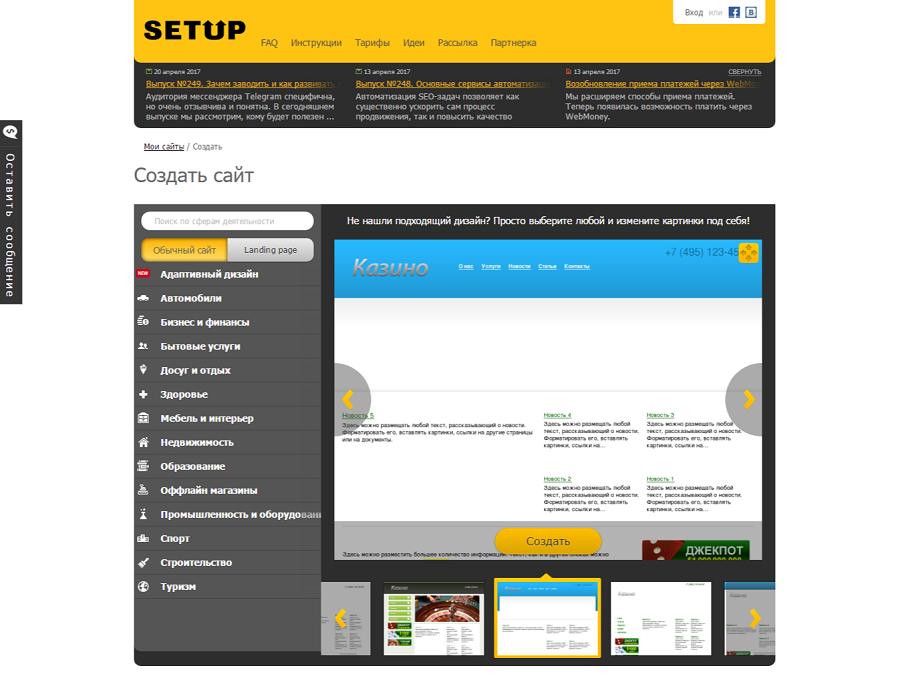
Развитие паблика
Чтобы паблик в Google бизнес помогал продвигать основной сайт, нужно грамотно им пользоваться:
- Постоянно развивайте публичную страницу, наполняя новыми интересными фактами и информацией.
- Размещайте уникальные, красочные фотографии.
- Делитесь с подписчиками и друзьями новостями и видеороликами.
Нужно, чтобы публичная страница была постоянно активной, информативной и интересной. Думайте о друзьях и «соседях», на вашей странице они должны отдыхать и желать снова на нее возвратиться.
Опыт показывает, что поисковик Google прекрасно индексирует информацию публичных страниц и выводит их в ТОП 10 по информационным запросам.
Это происходит даже в конкурентных сегментах. Ключевые слова обычного сайта или паблика в Гугле — база для поискового продвижения.
Грамотно составленные популярные фразы при низкой конкуренции повысят посещаемость Интернет ресурса.
Выделяйте ключевые слова хеш-тегами в форме решётки #.
Для продвижения Google бизнес внимательно отнеситесь к заполнению информации на своей странице: уникальные, красочные фотографии, описание рода занятий и интересов.
Информация необходима, чтобы при внутреннем поиске люди с интересами, как у вас, находили вас по ключевым словам.
Дополнительно ознакомьтесь с кратким видео о том, как создать сайт на Google:
Как создать сайт недорого. Как быстро и дешево создать сайт.
Практически любому бизнесу нужен сайт. Рассмотрим возможные способы сделать сайт бесплатно или очень дешево.
Сразу добавлю, что хороших бесплатных сайтов не бывает, но чтобы сэкономить — эти способы подойдут. Возможно стоило назвать статью «почему не стоит делать дешевых сайтов». И скорей всего, если вы потом обратитесь к кому-то за продвижением или рекламой, вам скажут, что нужно всё переделывать.
И скорей всего, если вы потом обратитесь к кому-то за продвижением или рекламой, вам скажут, что нужно всё переделывать.
Способ 1. Заказать дешевый сайт в веб-студии.
Сейчас хватает компаний, которые создают сайты очень дешево. Делают они эти сайты десятками в день, т.к. желающих сэкономить очень много. Объясню, как они добиваются такой производительности и низкой цены. Если вы думаете, что вашему сайту будет уделено больше чем несколько часов, то вы ошибаетесь. Итак:
- Следует понимать, что в таких компаниях большой поток заявок, а работа максимально автоматизирована. Сразу забудьте об индивидуальном подходе, даже если вам это обещают.
- Для всех используется одинаковая заготовка сайта, меняется только шаблон. Никто не станет для вас рисовать уникальный дизайн. Скорей всего, если вы захотите что-то изменить, вам сразу объяснят что это невозможно, либо выставят счет в несколько раз превышающий создание сайта.
- Будьте готовы, что вам придется оплатить дополнительные услуги.
 Т.к. веб-студии главное получить клиента, соблазнив низкой ценой, а дальше продать другие услуги. Возможно, в будущем вам придется платить за изменение страницы такую же цену, как за создание всего сайта.
Т.к. веб-студии главное получить клиента, соблазнив низкой ценой, а дальше продать другие услуги. Возможно, в будущем вам придется платить за изменение страницы такую же цену, как за создание всего сайта. - Скорей всего в стоимость не включена стоимость хостинга и доменного имени. А продадут их вам (если нет своего) дороже, чем это обычно стоит.
- Тексты придется предоставить, иначе вам могут накопировать информации с чужих сайтов, сразу поставив крест на дальнейшем развитии сайта (поисковые системы наказывают за воровство контента)
- Очень слабый функционал. Врядли вам будут делать сайт на популярных функциональных системах управления сайтом. Будет либо собственная разработка (и в будущем вам будет сложно найти кого-то, кто займется этим сайтом, кроме создателя), либо какая-то слабенькая система.
- О вас забудут сразу, как только сдадут работу.
Большинство сайтов обычно забрасываются в течении полугода. Т.к. клиент остается наедине со своим новым сайтам, а что делать дальше непонятно. Да и сделать то что-то сложно. Хорошо еще, если используется популярная система управления сайтом (CMS), тогда можно найти кого-то кто будет заниматься сайтом дальше.
Да и сделать то что-то сложно. Хорошо еще, если используется популярная система управления сайтом (CMS), тогда можно найти кого-то кто будет заниматься сайтом дальше.
Не советую этот способ. Скорей всего, позже, вы все равно закажет нормальный сайт. Если обращаться в компанию, то заказывать нормальный продающий сайт.
Небольшая история из жизни: Пришел клиент на продвижение. Сайт только что сделан, надо заниматься. Делаю аудит и оказывается, что все фотографии и тексты скопированы с конкурентов, надо абсолютно все страницы менять. Начинаю оптимизировать сайт, оказывается что технических возможностей для этого нет (нельзя даже задать заголовок страницы title, он просто берется из главного заголовка текста). В итоге пришлось, сохраняя дизайн, менять движок сайта, а клиенту снова тратить деньги.
Способ 2. Заказать у знакомого
Хороший способ, если у знакомого есть опыт. Например, у меня многие друзья заказывали сайт. Но сначала надо убедится, что человек уже делал сайты и посмотреть примеры. Может оказаться, что он знает как делать, но по факту еще не делал. Тогда у вас на руках может оказаться не доделанный сайт.
Может оказаться, что он знает как делать, но по факту еще не делал. Тогда у вас на руках может оказаться не доделанный сайт.
Главное просите, чтобы всё, что можно, оформлялось на вас: хостинг, домен, лицензии (если движок платный). У вас должны быть все логины и пароли на случай если знакомый исчезнет. Опять же, была ситуация, когда человек обратился ко мне за продвижением, но из-за того что у него не было паролей, а сайт делал знакомый знакомого и его уже не найти, ничего нельзя было сделать. Так он и сидит, даже телефон не поменять в заголовке.
Еще минус. Знакомый скорей всего будет делать так, как вы скажете, как вы представляете должен выглядеть сайт. Но вы то не знаете, как создавать сайты, поэтому вы вместе сделаете сайт который никому не нужен. Еще проблема в том, что знакомый скорей всего будет либо программистом, либо дизайнером и вы получите либо функциональный бесполезный сайт, либо красивый бесполезный сайт. Однако, дам несколько советов:
- Ориентируйтесь на конкурентов.
 Лучше всего формулировать задание: «сделай так же как …. » и перечислить сайты.
Лучше всего формулировать задание: «сделай так же как …. » и перечислить сайты. - Структуру сайтов (меню, расположение элементов) тоже копируйте у конкурентов. Вообще, все идеи берите у конкурентов. Может быть у вас получится скопировать продающий приносящий заказы сайт.
- Обязательно напишите тексты сами. Я уже писал выше, что копировать с других сайтов ни в коем случае нельзя.
- Цель сайта — получение заказов. Самая частая ошибка — это тексты ни о чем. На главной странице у вас должны быть основные предложения. На страницах товаров и услуг указывайте цены, пишите что получат клиенты и призывайте купить.
Вообщем, так себе способ. Главное потом остаться друзьями.
Способ 3. Конструкторы сайтов (бесплатные, платные)
Если у вас есть время, то вместо первых 2х способов я бы наверно посоветовал всё-таки конструктор сайтов. У них больше плюсов, чем минусов.
Чаще всего, конструктор сайтов — это сервис в интернете, который позволяет практически без навыков сделать полноценный сайт. Вам нужно только зарегистрироваться, выбрать внешний вид и добавить текст — сайт готов.
Вам нужно только зарегистрироваться, выбрать внешний вид и добавить текст — сайт готов.
В конструкторе может быть много ограничений, которые снимаются платной подпиской. Но даже бесплатная версия обычно имеет достаточный функционал для первого сайта. В большинстве случаев, стоимость платной версии сравнима со стоимостью хостинга, в таком случае цена адекватная. Если вы хотите сэкономить деньги и время, то лучше всего воспользоваться конструктором, чем искать недорогого специалиста. Конструктор сайтов в итоге окажется качественней и дешевле.
Итак, плюсы:
- Дизайн будет шаблонным, как и в первом случае. Но вы выбираете дизайн из сотни предложенных. Он будет не хуже и не лучше, чем при заказе дешевого сайта в веб-студии (хотя возможно лучше).
- После нажатия кнопки «Создать сайт» вы сразу же получаете сайт как в Способе №1, только бесплатно и мгновенно. Останется только заполнить текстами (не копировать с чужих сайтов!).
- У нормальных конструкторов хорошая техническая поддержка.
 В отличии от веб-студии, которой важно взять деньги за создание (и забыть про вас), конструктор зарабатывает, когда вы пользуетесь сайтом (платите каждый месяц), т.е. за то, что остаетесь с ними.
В отличии от веб-студии, которой важно взять деньги за создание (и забыть про вас), конструктор зарабатывает, когда вы пользуетесь сайтом (платите каждый месяц), т.е. за то, что остаетесь с ними.
Но вот такие минусы:
- Дизайн настолько шаблонный, что вы практически ничего не сможете изменить. Легко поменять логотип, картинки, иногда цвета, но что-то передвинуть или добавить — нет. Вы остаетесь навсегда с таким дизайном.
- Очень ограниченный функционал. Если каких-то возможностей нет, то вы их и не сможете добавить. Например захотите, но не сможете вставить слайд-шоу или таймер обратного отсчета. А обычно, если дело пошло, все компании начинают активно развивать сайт. Вам же скорей всего придется в итоге заказать нормальный сайт.
- Поддержка хоть и отзывчивая, но надо понимать, что таких как вы у них тысячи.
В общем, из всех способов, если вы хотите сэкономить, то рекомендую именно конструкторы сайтов.
Способ 4. Использовать систему управления сайтом
Система управления сайтом (CMS) — это программа, написанная на языке программирования, которая позволяет добавлять, редактировать и публиковать информацию. Грубо говоря, это готовый сайт, в который уже заложены все необходимые функции. Вам осталось только установить эту систему, выбрать дизайн и начать пользоваться.
Грубо говоря, это готовый сайт, в который уже заложены все необходимые функции. Вам осталось только установить эту систему, выбрать дизайн и начать пользоваться.
Вам все равно понадобятся базовые знания того, как функционируют сайты. Например, вам надо будет закачать установочные файлы на хостинг и создать базу данных под свой новый сайт. Самые популярные бесплатные системы управления сайтом — это WordPress и Joomla
В целом, для большинства случаев подойдет система управления контентом. Это быстро, удобно и в случае чего, легко найти специалиста, который за деньги вам поможет. Кроме того, такие системы постоянно обновляются и существует много полезных дополнений, которые могут значительно расширить функционал.
Как бесплатно создать сайт на Яндексе
Хотя интернет объединяет всю нашу планету виртуальной сетью, даже в нем есть условные разделения на различные зоны. Например, русскоязычный сектор сети популярен среди жителей бывшего СССР, Европа предпочитает использовать английский язык, а восточные страны – арабский и другие. В каждой зоне присутствует свой, наиболее популярный поисковик, хотя пользоваться другими системами никто не запрещает. В Рунете особый успех имеет поисковая система Yandex. Этот ресурс характеризуется своими алгоритмами проверки и выставления рейтингов для сайтов, поэтому создать сайт на Яндексе — это подходящий вариант для начинающего веб-мастера.
В каждой зоне присутствует свой, наиболее популярный поисковик, хотя пользоваться другими системами никто не запрещает. В Рунете особый успех имеет поисковая система Yandex. Этот ресурс характеризуется своими алгоритмами проверки и выставления рейтингов для сайтов, поэтому создать сайт на Яндексе — это подходящий вариант для начинающего веб-мастера.
Оглавление:
- Преимущества и недостатки Yandex конструктора
- Создание сайта с использованием сервисов Яндекс
- Заключение
- Наши рекомендации
- Стоит почитать
Преимущества и недостатки Yandex конструктора
Как и любое другое ядро для сайтов, Яндекс конструктор обладает своими плюсами и минусами.
Из преимуществ можно отметить:
- Бесплатный хостинг. Человеку не требуется платить деньги за размещение своего проекта. Этот нюанс является особенно привлекательным фактором для новичков, которые только решили опробовать свои силы в этом направлении.
- Прекрасное отношение поисковой системы Яндекс.
 Страницы очень быстро проходят индексацию, а поисковик может не обращать внимание на некоторые ошибки, которые не пропустил бы с сайтом на другом ядре.
Страницы очень быстро проходят индексацию, а поисковик может не обращать внимание на некоторые ошибки, которые не пропустил бы с сайтом на другом ядре. - Четыре месяца на временное использование. Система дает пользователю существенный срок на пробу своих возможностей и осуществление задуманного. Если человек забрасывает свой проект, то Яндекс просто удаляет его. Это дает возможность начать все с начала чуть позже, не боясь наткнуться на уже существующее имя или другие препятствия.
Из минусов, которые иногда препятствуют созданию сайта на Яндексе, можно выделить:
- Простейший конструктор сайтов, который, для некоторых людей, может быть не удобен.
- Обязательное наличие баннера от Яндекс, который может мешать некоторым пользователям.
- Отсутствие базы данных.
Создание сайта с использованием сервисов Яндекс
Для воплощения своей цели необходимо, прежде всего, завести электронный почтовый ящик в Яндекс. После прохождения быстрой процедуры регистрации, требуется войти в почту и нажать на кнопку «Народ».
Дальше необходимо действовать поэтапно:
- Нажать на кнопку «Создать сайт» и выбрать будущее оформление ресурса из четырех предложенных вариантов.
- Выбрать оригинальное название сайта и провести ряд дополнительных настоек (выбор шрифта написания текстов, макет страницы).
Предварительный вариант сайта на Яндексе готов и можно приступать к заполнению его страниц необходимым материалом. Прежде всего, заполняется главная страница, затем можно выполнить аналогичную процедуру с остальными разделами ресурса. По сути, создание собственного сайта на Yandex занимает всего несколько десятков минут. Справиться с такой работой может человек, обладающий минимальными познаниями персонального компьютера и интернета.
Сайт на Яндексе идеально подходит для создания визиток или пробы собственных сил. Именно такой ресурс поможет определиться с дальнейшей заинтересованностью ведения собственного проекта в сети интернет. Учитывая достаточно высокий уровень ограниченности конструктора Яндекс, созданные сайты не подходят для серьезных проектов, но, на первое время, идеальны для получения необходимого опыта перед следующим шагом на пути успеха в виртуальном пространстве мировой паутины.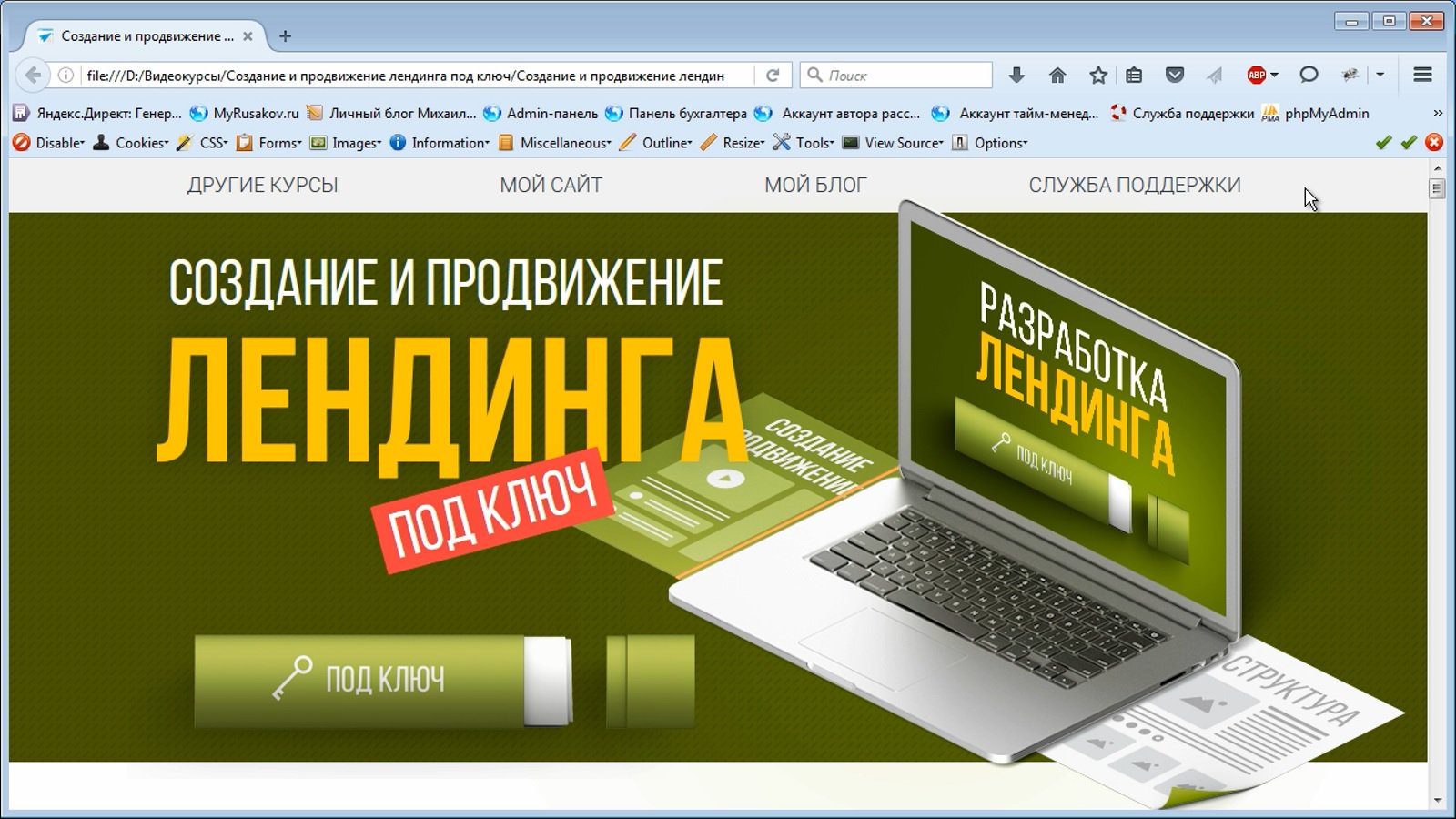
Видео к статье:
Заключение
Серьезным плюсом бесплатного сайта на Яндекс является максимально быстрая индексация его страниц. Это прекрасный способ обнулить уникальность текстов (в некоторых сферах интернет-деятельности это является очень полезной и нужной функцией) или быстрее вывести рекламу более важного ресурса в сеть.
Наши рекомендации
Материал для начинающих — как создать html сайт.
Создать сайт бесплатно на ucoz.ru сможет каждый.
Вы помните сайт молодежки который создала Оля?
Стоит почитать
Зачем искать информацию на других сайтах, если все собрано у нас?
Создать сайт бесплатно и быстро в Украине
«Заказал сайт – продажи стали идти веселей. Правда, пришлось потратиться на оплату услуг разработчиков и на продвижение, но в целом я доволен».
Такие отзывы коллег заставляют предпринимателей задуматься о том, чтобы, помимо обычного магазинчика или мастерской, открыть собственный виртуальный офис.
Существует реальная возможность создать сайт бесплатно, причём не за 3, и даже не за 1 месяц, а за каких-то пару часов.
Почему создание сайтов в студиях занимает много времени?
Потому что для каждого клиента разработчики пытаются придумать индивидуальное оформление и какие-то специальные функции.
Но во многих случаях этого просто не требуется – достаточно использовать готовый шаблон-конструктор, который всегда можно «сложить» по-своему. Это ваша реальная возможность создать бесплатный сайт, который гарантированно будет отличаться от всех остальных. Ведь вы можете подобрать для своей страницы другие цвета, картинки и разделы, но самое главное – на нём будут ваши уникальные информационные материалы.
Ещё одна причина, почему работа над сайтом занимает много времени, это необходимость его раскрутки. Каждый индивидуальный ресурс продвигается отдельно. Но есть и другой вариант – если вы решите создать сайт бесплатно в Украине на торговой площадке ETOV, то индивидуальная раскрутка займёт намного меньше времени.
Но есть и другой вариант – если вы решите создать сайт бесплатно в Украине на торговой площадке ETOV, то индивидуальная раскрутка займёт намного меньше времени.
Потребители уже и так будут знать, где можно искать нужные им товары и услуги, ведь торговую площадку можно сравнить с рынком или торговым центром. Разместив здесь свою страницу, вы автоматически попадаете в соответствующую категорию на портале (например, строительные товары), где и сможет вас найти потенциальный клиент.
Поэтому если вы делаете свои первые шаги в сети Интернет и пока ещё не уверены, чем всё это для вас обернётся, почему бы не создать сайт бесплатно и быстро? Такой услугой уже воспользовались многие предприниматели. Их положительные отзывы являются лучшим доказательством того, что это правильный шаг.
Что нужно для того, чтобы приступить к созданию своего сайта на платформе торгового центра ETOV прямо сейчас?
Наличие реального бизнеса и пару часов свободного времени, чтобы ознакомиться с правилами портала, зарегистрироваться, просмотреть инструкцию и создать сайт бесплатно от начала и до конца.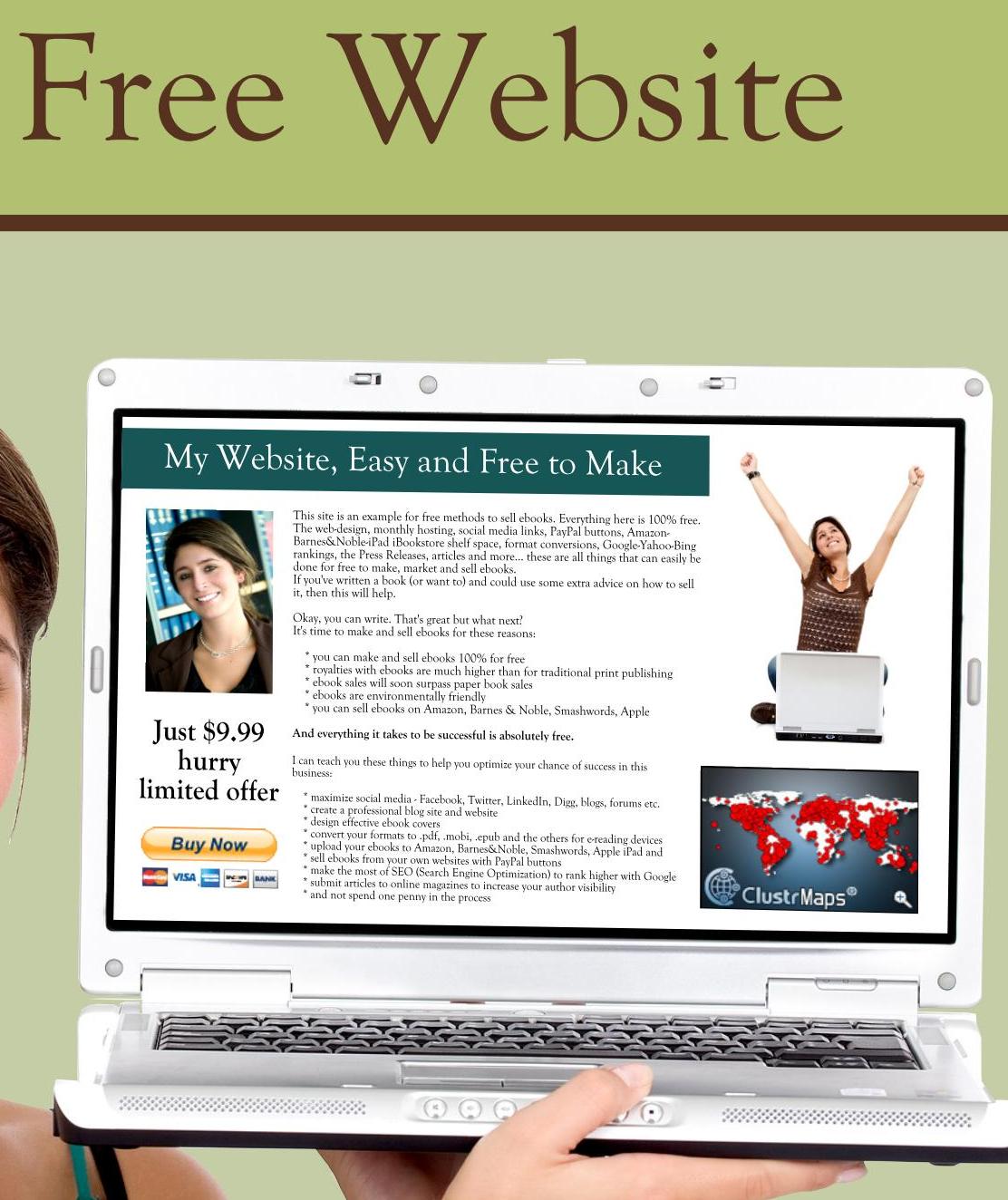
Простой конструктор, с которым разберётся даже человек, не посетивший ни одного урока по информатике, позволит очень быстро собрать виртуальную страничку из готовых модулей.
Вам нужна обратная связь с вашими покупателями и аналитическая информация? Всё это также доступно на торговой площадке ETOV.
Поэтому хватит раздумывать и сетовать по поводу падения продаж. Возьмите ситуацию в свои руки: зарегистрируйтесь и читайте инструкцию, как создавать сайты бесплатно и быстро.
Как бесплатно создать веб-сайт с помощью конструктора сайтов (2021)
Итак, вы решили, что хотите создать бесплатный веб-сайт, но часть вас думает : «Действительно ли мне нужен веб-сайт? ” или, возможно, вы думаете, что будет слишком техническим, трудоемким и дорогим . Тогда эта статья для вас. Потому что вот мой список лучших бесплатных конструкторов веб-сайтов ⇣, которые позволяют создавать веб-сайты бесплатно.
На самом деле не нужно опасаться запуска и запуска вашего первого веб-сайта в Интернете. Особенно, когда можно создать сайт бесплатно .
Лучшие конструкторы сайтов для бесплатного создания веб-сайтов в 2021 году :- Лучшие в целом : Wix . Самый простой инструмент для максимально быстрого создания потрясающего сайта, который быстро загружается и оптимизирован для поисковых систем, но на бесплатных планах отображается реклама.
- Второе место : Site123 . Создайте потрясающий профессиональный сайт, который не требует навыков веб-дизайна или программирования, но не поддерживает функцию перетаскивания.
- Лучшее соотношение цены и качества : Google Мой бизнес . Базовый веб-дизайн и ограниченные возможности, но он на 100% бесплатный и идеально подходит для малых предприятий, которым не нужно много контента на своем сайте.

- Лучший платный вариант : Squarespace . Бесспорно лучший и самый простой в использовании визуальный конструктор веб-сайтов с перетаскиванием. Однако Squarespace не предлагает никаких бесплатных планов (но вы можете сэкономить 10% на своей первой подписке, используя код PARTNER10)
Но как сделать профессиональный веб-сайт, не заплатив ни копейки? Используя бесплатный инструмент для создания веб-сайтов.Конечно.
Сегодняшние инструменты для создания веб-сайтов очень просты в использовании и , вам не нужно знать код HTML . Они чрезвычайно удобны в использовании, так как перетаскивают функциональность и редактируют текст WYSIWYG (например, Microsoft Word).
Что вы узнаете из этого поста:- Как создать бесплатный веб-сайт с помощью веб-конструктора.
- Узнайте, какой бесплатный конструктор сайтов является лучшим?
- Список бесплатных конструкторов сайтов; особенности, плюсы и минусы.

- Действительно ли бесплатные конструкторы сайтов бесплатны?
- Зачем нужен сайт.
Теперь давайте взглянем на лучшие конструкторы веб-сайтов, которые позволят вам создать веб-сайт бесплатно.
Лучшие конструкторы веб-сайтов, которые позволяют создавать веб-сайты бесплатно
1. Wix
- Веб-сайт : www.wix.com
- Бесплатный план : Да
- Платный план : Да от 5 долларов в месяц
- Готовность к электронной коммерции : Да (только по платному тарифу)
- Мобильный веб-дизайн : Да
- Перетаскивание : Да
Wix легко входит в число самых популярных хорошо известны из всех бесплатных конструкторов веб-сайтов с функцией перетаскивания и, вероятно, потому, что они использовали некоторых крупных голливудских кинозвезд, чтобы рассказать вам, насколько они хороши.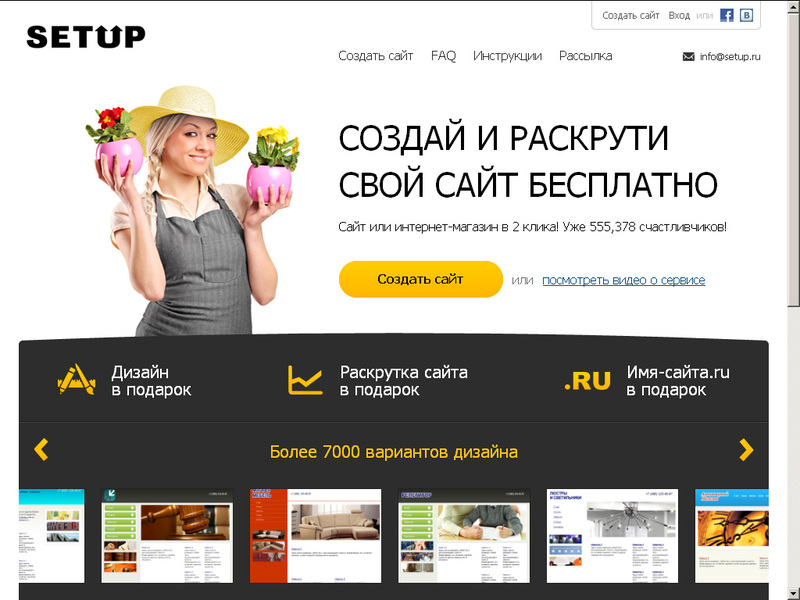
В настоящее время Wix поддерживает около 110 миллионов веб-сайтов и интернет-магазинов, так что одно это уже должно вам кое-что сказать. Зарегистрироваться в Wix очень просто, и вы должны начать работу примерно через 2 минуты.
После регистрации вам будет предложено выбрать из нескольких отраслевых шаблонов, и это, вероятно, одна из их самых сильных сторон — профессиональный вид шаблонов. Независимо от того, являетесь ли вы фотографом или пекарем, каждый найдет себе занятие по душе.
Здесь важно отметить, что бесплатные шаблоны могут вас не очень впечатлить, и здесь вам, возможно, придется подумать о платном обновлении.Еще Wix преуспевает в том, что все их сайты полностью адаптивны.
Это означает, что веб-сайт автоматически подстраивается под любое устройство, на котором он просматривается, например, мобильный телефон или планшет. Это очень сильная функция, так как это требование Google, и количество мобильных пользователей стремительно растет из года в год.
Платные варианты начинаются с чуть более 10 долларов и могут доходить до 25 долларов в месяц. Платные планы включают в себя подключение собственного доменного имени, удаление рекламы, увеличение хранилища, поддержку VIP и проведение кампаний по электронной почте.
Какие плюсы и минусы использования Wix?
Wix Cons
Реклама может быть навязчивой
Бесплатные шаблоны выглядят немного устаревшими
Базовый план не удаляет рекламу
Данные не могут быть экспортированы
Вы не можете запустить интернет-магазин на бесплатном плане
Резюме
Конструктор веб-сайтов Wix содержит множество функций, которые помогут вам создать веб-сайт
Бесплатная версия Wix позволяет бесплатно создать красивый веб-сайт на поддомене под брендом Wix
Всего за 5 долларов в месяц вы можете избавиться объявлений и получите собственное доменное имя
Создайте сайт бесплатно с Wix
100% бесплатно
2.
 Weebly
Weebly- Веб-сайт : www.weebly.com
- Бесплатный план : Да
- Платный план : Да от 8 долларов в месяц
- Готовность к электронной торговле : Да (только для платного плана)
- Мобильный веб-дизайн : Да
- Перетаскивание : Да
Weebly существует уже очень давно, и это чрезвычайно популярный вариант, если вы хотите только бесплатно и не собираетесь его использовать. апгрейды.В настоящее время Weebly обслуживает около 40 миллионов веб-сайтов.
Когда вы впервые начинаете работать с Weebly, вы сразу же замечаете, насколько все просто. Перетаскивание в очень интуитивно понятном и удобном для пользователя . Бесплатный конструктор веб-сайтов Weebly — отличный вариант для начинающих. Столбцы можно перемещать и изменять их размер вместе с большинством других элементов.
Еще одна замечательная вещь, которая мне очень нравится в Weebly, — это то, что когда вы редактируете один элемент, остальные будут исчезать, это действительно аккуратно и отличный способ уменьшить отвлекающие факторы.
Ценовой план очень простой, и при базовой опции в 8 долларов реклама будет удалена. На моем тесте с Weebly я создал 100-страничный веб-сайт, с которым он очень хорошо справился. Используя Wix, я бы не был так уверен в создании больших сайтов. Если вы или кто-то из вашей команды имеет опыт и знает код, Weebly легко позволяет вам редактировать код. Это отличная новость для продвинутых пользователей.
Существует также приложение, в котором вы даже можете интегрировать записи о встречах на свой веб-сайт. Как и Wix, Weebly предлагает очень широкий спектр профессиональных тем, и я считаю, что это очень полный пакет с хорошим соотношением цены и качества, если вы выберете обновления.
Как упоминалось ранее, базовый план начинается с 8 долларов, профессиональный — 12 долларов, а бизнес — 25 долларов. Для бесплатного плана вы будете на поддомене Weebly и будете иметь небольшую рекламу в нижнем колонтитуле вашего сайта.
Каковы плюсы и минусы использования Weebly?
Weebly Pros
Ненавязчивая реклама
Упрощенное ценообразование
Очень удобно для новичков
Профессиональные темы
Можно использовать HTML-кодирование
Полностью адаптивное
Хорошая платформа для электронной коммерции 9000bly 9000bly Consize
цвета темы
Перемещение вашего сайта может быть трудным
Нет резервной копии сайта
Вы не можете открыть интернет-магазин по бесплатному плану
Резюме
Weebly — один из самых простых в использовании конструкторов веб-сайтов
Вы можете держите свою бесплатную учетную запись столько, сколько хотите
Создайте бесплатный веб-сайт с Weebly
100% бесплатно
3.
 Site123
Site123- Веб-сайт : www.site123.com
- Бесплатный план : Да
- Платный план : Да от 9,80 долларов США в месяц
- Готовность к электронной торговле : Да (только на платном плане)
- Дизайн для мобильных устройств : Да
- Перетаскивание : Нет
Site123 предназначен для тех, кто хочет быстро приступить к работе, и отлично подходит для владельцев бизнеса, которые хотят создавать сайты электронной коммерции , блоги и целевые страницы.
Что отличает Site123, так это то, что в нем полностью устранено перетаскивание, построенное на , которое используют большинство других разработчиков веб-сайтов. Для некоторых это будет либо фантастикой, либо шагом назад.
Для начала вы можете выбрать тему и несколько различных вариантов веб-дизайна. Хотя темы не самые интересные, вы получаете гораздо больше возможностей настройки, чем другие конструкторы веб-сайтов. Затем вы можете загрузить контент, и сайт будет создан для вас.Как и у всех конструкторов веб-сайтов, бесплатные возможности ограничены, особенно в области электронной коммерции.
Затем вы можете загрузить контент, и сайт будет создан для вас.Как и у всех конструкторов веб-сайтов, бесплатные возможности ограничены, особенно в области электронной коммерции.
Премиум-план начинается с 9,80 долларов США в месяц и поставляется с бесплатным доменом на 1 год (или вы можете использовать свой собственный домен) и удаляет брендинг SITE123. Каковы плюсы и минусы использования Site123?
Site123 Плюсы
Многоязычные сайты
Профессионально выглядящие сайты электронной коммерции
Сайты, оптимизированные для SEO
Полная поддержка веб-сайтов
Простота использования
Site123 Минусы
Без перетаскивания
Структура ценообразования сбивает с толку Нет доступа к коду сайта
Вы не можете опубликовать интернет-магазин на бесплатном плане
Резюме
Конструктор веб-сайтов для новичков
Нет перетаскивания, вместо этого все элементы веб-сайта предварительно созданы
Бесплатная учетная запись Site123 довольно ограничена
Создайте бесплатный веб-сайт с помощью Site123
Это 100% бесплатно
4.
 Zyro
Zyro- Веб-сайт : www.zyro.com
- Бесплатный план : Бесплатная 30-дневная гарантия возврата денег
- Платный план : Да от 2,90 долларов США в месяц
- Готовность к электронной коммерции : Да (только на платной подписке)
- Дизайн для мобильных устройств : Да
- Перетаскивание : Да
Конструктор веб-сайтов Zyro, простое решение для ваших веб-проектов. Будучи относительно новичком в этом бизнесе, Zyro уже зарекомендовал себя как инновационный и простой способ относительно легко создать великолепный веб-сайт.
Это платформа для создания веб-сайтов, цель которой — предложить пользователям удобный и понятный интерфейс, содержащий простые в использовании инструменты как для настройки, так и для разработки вашего делового или личного веб-сайта.
Никаких навыков программирования или дизайна не требуется, строитель сделает всю тяжелую работу за вас. Zyro предлагает инструменты на основе искусственного интеллекта, от создания контента до прогнозирования поведения посетителей вашего сайта. Это очевидно с самого начала, когда вы открываете платформу — все представлено чисто и понятно.
Zyro предлагает инструменты на основе искусственного интеллекта, от создания контента до прогнозирования поведения посетителей вашего сайта. Это очевидно с самого начала, когда вы открываете платформу — все представлено чисто и понятно.
Начать работу с конструктором сайтов Zyro очень просто. Сначала выберите тему из огромной библиотеки шаблонов и выберите ту, которая вам больше всего нравится. Затем вы можете настроить все, от изображений, текста и других элементов веб-сайта, а также можете использовать инструменты искусственного интеллекта Zyro для создания дизайна, контента и кнопок с призывом к действию.
Вы также получите бесплатный сертификат SSL и возможность выбирать из более чем миллиона стоковых фотографий из Unsplash прямо в конструкторе.Если у вас когда-нибудь возникнут проблемы, их круглосуточная служба поддержки клиентов будет готова ответить на любой ваш вопрос.
Тем не менее, есть варианты обновления вашей учетной записи, чтобы получить больше места для хранения и возможность подключить свой собственный домен. Доступны два варианта — план Basic , план Unleashed , планы Ecommerce и Ecommerce Plus, которые, среди прочего, открывают функции интеграции пикселей Google Analytics и Facebook. Для получения более подробной информации см. Тарифные планы Zyro.
Доступны два варианта — план Basic , план Unleashed , планы Ecommerce и Ecommerce Plus, которые, среди прочего, открывают функции интеграции пикселей Google Analytics и Facebook. Для получения более подробной информации см. Тарифные планы Zyro.
Какие плюсы и минусы использования Zyro?
Zyro Pros
Простой в использовании и интуитивно понятный пользовательский интерфейс, позволяющий создать веб-сайт за несколько часов
SEO-шаблоны и дизайн, обеспечивающие более высокую скорость загрузки веб-сайта по сравнению с другими конструкторами веб-сайтов
AI-управляемые маркетинговые функции, такие как Logo Builder, Slogan Generator и Business Name Generator
AI Writer и AI Heatmap инструменты для дальнейшей оптимизации контента
24/7 поддержка клиентов и 99.Гарантия безотказной работы 9%
Titan интеграция электронной почты, рассылка информационных бюллетеней и автоматическая электронная почта
Zyro Cons
Автор AI-контента в настоящее время лучше всего работает только на английском языке
По сравнению с конкурентами, некоторые функции довольно просты и ограничены.
Сводка
Интуитивно понятные и простые в использовании инструменты, варианты для тех, кто только начинает, или веб-мастеров, которым требуется обновление с предыдущей платформы.
Возможно, ему не хватает некоторых инструментов, которые есть у других конкурентов, но команда, стоящая за Zyro, постоянно работает над новыми улучшениями и выпусками функций
Начните работу с Zyro бесплатно
получите скидку 10% на все планы
5.Поразительно
- Веб-сайт : www.strikingly.com
- Бесплатный план : Да
- Платный план : Да от 8 долларов в месяц
- Готовность к электронной торговле : Да (только на платном плане)
- Дизайн для мобильных устройств : Да
- Перетаскивание : Да
В отличие от Wix и Weebly, скорее всего, вы никогда не слышали о Поразительно .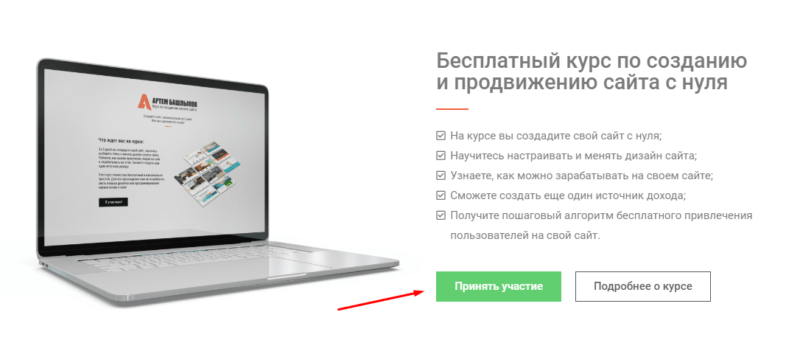 Поразительно, что главное преимущество — красивых современных одностраничных сайтов, выделенных жирным шрифтом, .Это потому, что основным преимуществом и преимуществом Strikingly являются его одностраничные веб-сайты.
Поразительно, что главное преимущество — красивых современных одностраничных сайтов, выделенных жирным шрифтом, .Это потому, что основным преимуществом и преимуществом Strikingly являются его одностраничные веб-сайты.
Одностраничный веб-сайт — это сайт, на котором пользователь будет прокручивать различные разделы, попадая на главную страницу. Этот тип дизайна становится очень популярным в наши дни.
Так как основная функция — это одностраничные сайты, можно поразительно избавиться от множества инструментов и кнопок, которые требуются другим разработчикам веб-сайтов. Это, конечно, делает его очень удобным.
Есть несколько хороших вариантов шаблонов, хотя они не полностью соответствуют Wix или Weebly.Что он делает, чтобы компенсировать это, так это то, что он представляет вам шаблоны, которые полностью подходят для использования прямо из ворот. Здесь не нужно много возиться.
Чтобы создать свой сайт, просто переместите нужные разделы слева направо. Вы также можете добавлять приложения, хотя, опять же, предложение не на том же уровне, что и у других конструкторов веб-сайтов.
Вы также можете добавлять приложения, хотя, опять же, предложение не на том же уровне, что и у других конструкторов веб-сайтов.
Одна вещь, которую следует отметить в отношении Strikingly, заключается в том, что бесплатный вариант ограничен в том, что вы можете делать. При этом обновление с 8 до 16 долларов обеспечивает серьезное соотношение цены и качества.Пользователи также могут стать профессионалом в течение года бесплатно, просто установив ссылку на профиль LinkedIn и синхронизируя некоторые контакты. Это сэкономит вам 16 долларов.
Каковы плюсы и минусы использования Strikingly?
Поразительно плюсы
Профессионально выглядящие сайты из коробки
Оптимизированные для мобильных устройств темы
Отличное соотношение цены и качества
Требуется нулевой код или навыки дизайна
Щедрая программа вознаграждений
Поразительно минусы
Бесплатная опция — это bit limited
Небольшое количество тем, которые вы можете использовать
Бесплатные планы не позволяют создать интернет-магазин
Резюме
Один из лучших конструкторов одностраничных веб-сайтов
Идеальный выбор, если вы хотите начать онлайн-портфолио, визитная карточка или сайт интернет-магазина с одним продуктом
Вы можете сохранить бесплатный план навсегда
Создайте сайт бесплатно с Strikingly
100% бесплатно
6.
 Ucraft
Ucraft- Веб-сайт : www.ucraft.com
- Бесплатный план : Да
- Платный план : Да от 6 долларов в месяц
- Готовность к электронной торговле : Да (только для платного плана)
- Мобильный дизайн : Да
- Перетаскивание : Да
Конструктор веб-сайтов Ucraft — это на основе блоков . Вы складываете блоки друг на друга, и в итоге у вас будет полноценный веб-сайт.
Хотя блоков всего 35, что немного, чтобы выделить ваш веб-сайт, их можно полностью настроить. Каждый блок содержит элементы, которые вы можете добавлять или удалять, и именно здесь вы можете проявить творческий подход. Вы даже можете создавать свои собственные блоки с нуля.
Что касается электронной коммерции, это одна из самых сильных сторон Ucraft, поскольку у нее есть собственный движок электронной коммерции. Хотя, если вы хотите как можно быстрее приступить к работе, Ucraft может не для вас.
Хотя, если вы хотите как можно быстрее приступить к работе, Ucraft может не для вас.
Премиум-планы Ucraft начинаются всего с 6 долларов в месяц. удаляет водяной знак Ucraft. Какие плюсы и минусы использования Ucraft?
Ucraft Pros
Конструктор веб-сайтов с широкими возможностями настройки
Мощные функции электронной коммерции
Отличная поддержка клиентов через чат
Ucraft Cons
Нет резервных копий сайта
Невозможно отменить ваши изменения
Бесплатный план не позволяет создать интернет-магазин
Не подходит для более крупных и сложных сайтов
Резюме
Простой и понятный интерфейс
Хорошо продуманные и хорошо продуманные шаблоны
Встроенная платформа электронной коммерции для начала продаж в Интернете
Создайте веб-сайт с помощью Ucraft
Бесплатно
7.
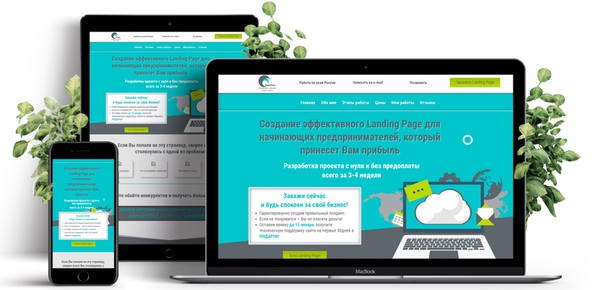 Lander
Lander- Веб-сайт : www.landerapp.com
- Бесплатный план : Да (но только на 14 дней)
- Платный план : Да от 16 долларов в месяц
- Готовность к электронной торговле : Да (только на платной подписке)
- Мобильный дизайн : Да
- Перетаскивание : Да
Lander — это полнофункциональный конструктор целевых страниц. Если вы не знакомы с концепцией целевых страниц или не уверены, нужна ли она вам, это очень простые одностраничные сайты, предназначенные для захвата потенциальных клиентов или убеждения посетителя к действию.
Целевые страницы по самой своей природе будут иметь намного меньше контента, чем обычный веб-сайт, причем некоторые из них будут отображать только один призыв к действию.
Lander делает целевых страниц невероятно простыми с удобным интерфейсом. Вы можете интегрировать платежные шлюзы и выполнять сплит-тестирование A / B, что является важной функцией для любого конструктора целевых страниц. Также предлагается аналитика и полное отслеживание.
Вы можете интегрировать платежные шлюзы и выполнять сплит-тестирование A / B, что является важной функцией для любого конструктора целевых страниц. Также предлагается аналитика и полное отслеживание.
Одна интересная функция — динамический текст. Это позволяет автоматически вставлять поисковый запрос пользователя на целевую страницу в рамках кампании с оплатой за клик.
Несмотря на то, что существует 14-дневная бесплатная пробная версия, Lander может стать очень дорогим, так как планы зависят от количества посетителей, которых получает ваша целевая страница. Базовый план Lander начинается с долларов в месяц. Какие плюсы и минусы использования Lander?
Lander Pros
Сплит-тестирование
Шаблоны с высокой конверсией
Простота использования
Встроенная система отчетов
Мобильные адаптивные шаблоны
Интеграция фан-страницы Facebook
Lander Cons
Бесплатная опция только для 14 человек дней
Дорогие планы
Бесплатный план не позволяет создавать интернет-магазин
Резюме
100+ готовых шаблонов целевых страниц
Простой в использовании визуальный редактор упрощает создание целевой страницы
Встроенные возможности сплит-тестирования и система отчетности
Создайте сайт бесплатно с Lander
Попробуйте прямо сейчас!
8.
 Jimdo
Jimdo- Веб-сайт : www.jimdo.com
- Бесплатный план : Да
- Платный план : Да от 6 долларов в месяц
- Готовность к электронной торговле : Да (только на платном плане)
- Мобильный дизайн : Да
- Перетаскивание : Да
Jimdo в основном нацелен на тех, кто в основном хочет создавать магазины электронной коммерции, и их основная идея — простота каждого шага.На данный момент существует около 20 миллионов сайтов Jimdo, из которых около 200 000 являются интернет-магазинами.
С помощью Jimdo вы можете запустить и продавать продукты за минут. Что можно улучшить, так это шаблоны. Хотя их много, требуется больше гибкости с ними.
Цена как раз подходит для конструктора веб-сайтов электронной коммерции, хотя я бы сказал, что если вы не собираетесь использовать функции электронной торговли, был бы рекомендован другой конструктор веб-сайтов с более дешевыми тарифными планами. Тарифные планы начинаются с от бесплатного до 6–17 долларов . Каковы плюсы и минусы использования Jimdo?
Тарифные планы начинаются с от бесплатного до 6–17 долларов . Каковы плюсы и минусы использования Jimdo?
Jimdo Pros
Самый быстрый способ запустить и запустить интернет-магазин
Очень доступные цены
Доступ к коду
Сильные элементы SEO
Jimdo Cons
Шаблоны кажутся немного устаревшими
Платежная система может не лучший вариант для продавцов в США
Бесплатный план не позволяет вам создавать интернет-магазин
Резюме
Обещает запустить и запустить ваш сайт за 3 минуты
Настройте свой дизайн и отредактируйте свой сайт в любое время без необходимости кодирования
Создайте сайт бесплатно с помощью Jimdo
Совершенно бесплатно
9.
 Carrd
Carrd- Веб-сайт : www.carrd.co
- Бесплатный план : Да
- Платный план : Да от 19 долларов в год
- Готовность к электронной торговле : Нет
- Мобильный дизайн : Да
- Перетаскивание : Да
Carrd — это относительно новый конструктор веб-сайтов, который только что был запущен в 2016 году. Это еще один конструктор одностраничных сайтов, как и Ucraft, и, если вы хотите , самый простой веб-сайт. builder , скорее всего, Каррд.
Всего существует 54 шаблона, 14 из которых предназначены только для профессиональных пользователей. Шаблоны сгруппированы не по отраслям, а по типу, как в портфолио, целевой странице и профиле. В целом шаблоны выглядят очень гладко и вдохновляюще.
Вы составляете свой веб-сайт, используя элементы, и все кажется очень естественным. Некоторые из элементов включают таймеры, формы и галереи.
Как обычно, бесплатная опция ограничит вас субдоменом, но Carrd действительно выделяется платными обновлениями, вы можете стать профессионалом всего за 19 долларов в год.
Carrd Pro стоит всего за 19 долларов в год и позволяет использовать собственные доменные имена и удаляет брендинг. Каковы плюсы и минусы использования Carrd?
Carrd Pros
Очень удобный и простой в использовании
Чрезвычайно дешевые обновления
Профессионально выглядящие сайты
54 адаптивных шаблона на выбор
Carrd Cons
Новинка на рынке
Только поддержка по электронной почте
Ограничено одностраничными сайтами
Вы не можете создать интернет-магазин
Резюме
Создавайте бесплатные, полностью адаптивные одностраничные сайты для чего угодно
100% бесплатно, а тарифный план Pro стоит всего 19 долларов в год
Создайте бесплатный веб-сайт с Carrd
Прямо сейчас
10.
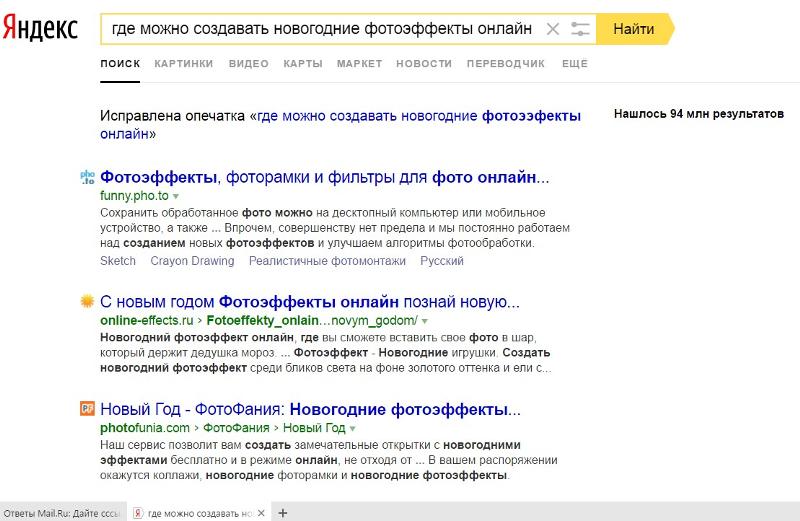 Zoho Sites
Zoho Sites- Веб-сайт : www.zoho.com/sites
- Бесплатный план : Да
- Платный план : Да от 5 долларов в месяц
- Готовность к электронной торговле : Нет
- Мобильный удобный дизайн : Да
- Перетаскивание : Да
Да, у него крутое название, но каково это как конструктору веб-сайтов? В целом Zoho — очень грамотный конструктор сайтов. Приступить к работе довольно быстро, и вы начнете с обычного перетаскивания элементов.
При использовании перетаскивания вместе с настройкой сайта весь опыт не был таким безупречным, как у других бесплатных конструкторов веб-сайтов.
Существует большой выбор тем, некоторые из которых выглядят очень профессионально, а другие выглядят так, как будто они из 80-х годов. Хотя они предлагают 97 шаблонов, не все из них адаптивны.
Поскольку Zoho — довольно крупная корпорация по разработке программного обеспечения, предоставляющая SaaS и CRM, некоторые функции сайта, такие как построитель форм, являются выдающимися.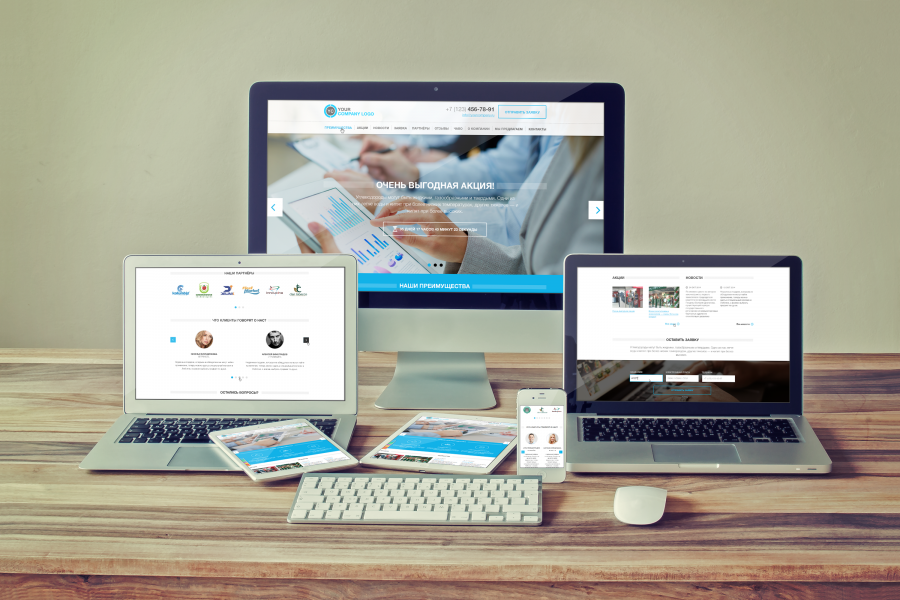 Цены на ZoHo начинаются от от бесплатного до 5, 10 и 15 долларов в месяц . Ежемесячный план предусматривает план электронной торговли, однако он очень ограничен, так как вы можете предлагать на продажу только 25 продуктов.
Цены на ZoHo начинаются от от бесплатного до 5, 10 и 15 долларов в месяц . Ежемесячный план предусматривает план электронной торговли, однако он очень ограничен, так как вы можете предлагать на продажу только 25 продуктов.
Каковы плюсы и минусы использования Zoho Sites?
Zoho Sites Pros
Впечатляющий набор функций
Доступ к HTML и CSS
Встроенные инструменты SEO и статистика трафика
Минусы Zoho Sites
Не все темы полностью адаптированы для мобильных устройств
Некоторые темы кажутся устаревшими
Мобильный редактор может показаться немного неудобным
Вы не можете создать интернет-магазин
Резюме
Базовый бесплатный инструмент для создания веб-сайтов с бесплатным веб-хостингом, который выполняет свою работу
Переключайтесь между шаблонами в любое время без потери содержимого
Создайте бесплатный веб-сайт с помощью Zoho Sites
Подробнее
11.
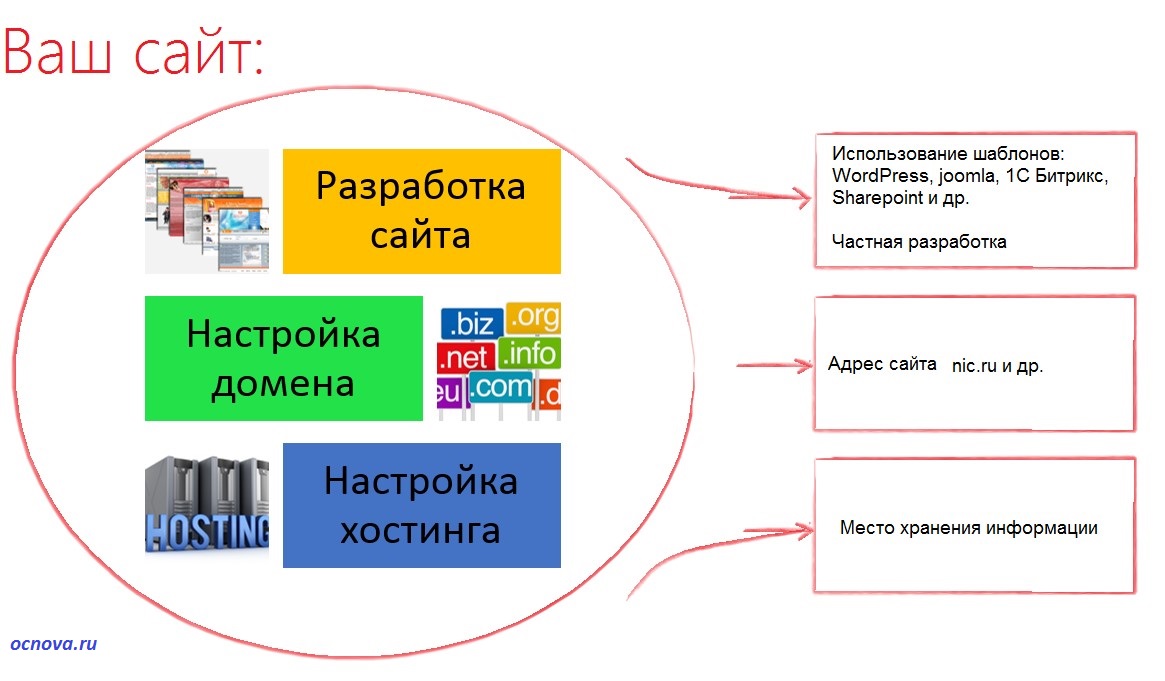 Google Мой бизнес
Google Мой бизнес- Веб-сайт : www.google.com/business/how-it-works/website/
- Бесплатный план : Да
- Платный план : Нет
- Готово для электронной коммерции : Нет
- Дизайн для мобильных устройств : Да
- Перетаскивание : Да
Как бесплатно создать собственный веб-сайт в Google? Google Мой бизнес — это ответ.
Google My Business — это бесплатный конструктор веб-сайтов, который позволяет бесплатно создать простой веб-сайт за считанные минуты.Конструктор веб-сайтов от Google полностью бесплатен, а создаваемый вами сайт легко создавать и редактировать как на настольном компьютере, так и на мобильном телефоне.
Для создания сайта с помощью сервиса «Google Мой бизнес» необязательно иметь физическую витрину. Если у вас есть бизнес в зоне обслуживания или домашний бизнес с адресом или без него, вы можете указать свои данные для отображения в Google.
Каковы плюсы и минусы использования конструктора веб-сайтов Google Мой бизнес для бесплатного создания веб-сайтов в Google?
Google My Business Pros
Бесплатный веб-хостинг, и вы можете подключить собственное доменное имя
Без рекламы или брендинга
Адаптивные шаблоны
AdWords Express готов привлечь трафик
Google My Business Cons
Ограниченные возможности , не идеален для больших или более сложных сайтов
Базовые шаблоны и дизайн
Вы не можете открыть интернет-магазин
Резюме
Идеально подходит для малых предприятий, которым не нужно много контента на своем веб-сайте
Бесплатно от рекламы или брендинга, и вы можете использовать собственное бесплатное доменное имя.
Это 100% бесплатный конструктор веб-сайтов от Google My Business
Создайте веб-сайт бесплатно с помощью Google My Business
Это совершенно бесплатно!
12.
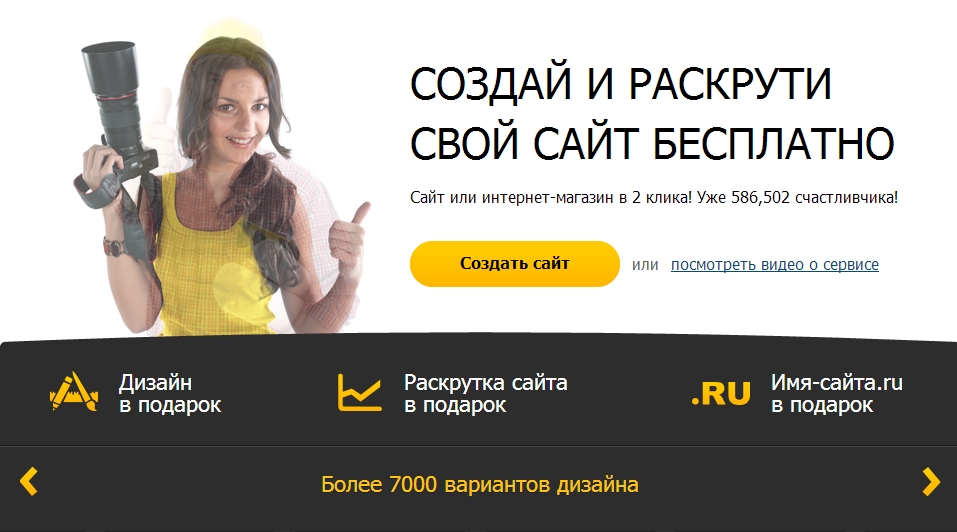 SiteW
SiteWSiteW — это конструктор веб-сайтов, о котором вы, вероятно, не слышали. Это не значит, что вы должны игнорировать это. Хотя он относительно неизвестен в США, в Европе он очень популярен, потому что более миллиона веб-сайтов используют SiteW.
Это очень простой в использовании и мощный конструктор с функцией перетаскивания и перетаскивания с оптимизированными для мобильных устройств шаблонами на основе HTML5. SiteW предлагает отличные многоязычные функции, так как он поставляется с языковыми опциями (и поддержкой) для французского, немецкого, испанского и английского языков.
Премиум-планы варьируются от 9,33 до 26,66 долларов в месяц , и при обновлении будет удалена реклама SiteW, предоставлено больше места для хранения и неограниченное количество страниц, SEO и аналитика, и вы сможете использовать собственное доменное имя. Каковы плюсы и минусы использования SiteW?
SiteW Pros
Бесплатный конструктор веб-сайтов
Многоязычные (французский, испанский, немецкий) варианты
Очень удобный конструктор веб-сайтов
Минусы SiteW
Бесплатный план лучше всего подходит для создания небольших и статичных веб-сайтов
Мощный такие функции, как ведение блога и электронная коммерция, поставляются только с планами премиум-класса
Резюме
Простой в использовании конструктор веб-сайтов, который упрощает создание потрясающего веб-сайта
Легко зарегистрироваться, и вы узнаете, как это сделать всего за несколько минут используйте SiteW
Создайте бесплатный веб-сайт с помощью SiteW
Да, это бесплатно
Действительно ли эти конструкторы веб-сайтов бесплатны?
Об одном из основных моментов сообщения в блоге. Могу ли я создать сайт бесплатно? Ну да . Это работает вот так. Технически да, вы можете создать бесплатный веб-сайт, но на нем будут ограничения.
Могу ли я создать сайт бесплатно? Ну да . Это работает вот так. Технически да, вы можете создать бесплатный веб-сайт, но на нем будут ограничения.
Некоторые ограничения веб-сайта, с которыми вы можете столкнуться, если выберете вариант «Только бесплатный», на вашем сайте будет реклама или брендинг. . Чтобы ваш веб-сайт выглядел более профессионально, вам, как правило, придется заплатить за некоторые обновления, чтобы удалить рекламу или брендинг.
Пример рекламы и брендинга на WixКроме того, для бесплатного варианта вам обычно придется использовать субдомен, а не собственные доменные имена.Например, на Weebly доменное имя вашего бесплатного веб-сайта будет выглядеть так: weebly.com/MikesGarage , а не использовать собственное доменное имя, например MikesGarage.com . Другими словами, вам нужно будет получить премиальный план, чтобы иметь возможность использовать собственное доменное имя.
- Ваше доменное имя на бесплатном плане сайта: https://mikesgarage.
 jimdo.com или https://www.jimdo.com/mikesgarage
jimdo.com или https://www.jimdo.com/mikesgarage - Ваше доменное имя на премиальном плане: https: //www.mikesgarage.com (некоторые разработчики даже предоставляют бесплатный домен на один год)
Кроме того, вы, как правило, будете ограничены количеством страниц в , которые вы можете добавить на свой сайт, , а также любые параметры конструктора электронной коммерции будут базовый.
Короче говоря, «вы получаете то, за что платите» здесь звучит правдоподобно, и если вы серьезно относитесь к своему сайту и бизнесу, некоторые из премиальных обновлений вполне могут стоить дополнительных затрат. Не так много предприятий, которые можно открыть всего за несколько долларов в месяц.
С другой стороны, использование бесплатного конструктора веб-сайтов — отличный способ протестировать конструктор веб-сайтов и понять, как все это работает, прежде чем выбрать тот, который подходит именно вам.
Причины иметь веб-сайт
Есть так много причин для создания веб-сайта, будь то для личного использования или для вашего малого бизнеса. Давайте рассмотрим некоторые из этих причин более подробно.
Давайте рассмотрим некоторые из этих причин более подробно.
1. Доверие
Это, вероятно, самая большая причина для создания нового веб-сайта.Независимо от ваших фактических полномочий, люди будут рассматривать вас как эксперта, если у вас будет отличный веб-сайт, который будет представлять вас.
Когда у меня был свой первый онлайн-бизнес, я всегда спрашивал клиентов, почему они выбрали меня. Ответ был всегда один и тот же: «Потому что у вас есть сайт».
2. Продемонстрируйте свои таланты (или услуги)
Независимо от того, имеете ли вы малый или большой бизнес или даже являетесь ли вы коллективом из одного человека, веб-сайт предоставляет вам витрину. Потенциальные клиенты или работодатели сразу видят, что вы предлагаете.
У некоторых из величайших бизнесменов нашего времени были веб-сайты, Джефф Безос из Amazon и Шон Паркер из Spotify.
3. Низкий барьер для входа
Вы можете создать бизнес буквально у себя в спальне и привлекать клиентов за считанные минуты, даже при небольшом бюджете. Это равные условия для всех, независимо от вашего статуса в социальных сетях и образования.
Это равные условия для всех, независимо от вашего статуса в социальных сетях и образования.
Помните, Марк Цукерберг запустил Facebook, гигант социальных сетей, в своей комнате в общежитии.
На всякий случай, если вам нужно больше убедительности, давайте взглянем на некоторые факты в Интернете (из этого поста). В Северной Америке в 2018 году 88,1% людей использовали Интернет , за которыми следовало 80,23% в Европе . Знаете ли вы, что Google обрабатывает более 40 000 поисковых запросов каждую секунду? Это много людей, которые потенциально ищут ваш сайт.
Что такое конструктор веб-сайтов и зачем его использовать?
Конструктор веб-сайтов, вероятно, самый простой и быстрый способ создать веб-сайт за считанные минуты. Проще говоря, это программа, которая позволяет создавать веб-сайт или блог без какого-либо программирования.Поскольку кодирования не требуется, вы просто будете использовать элементы перетаскивания вместе с некоторыми шаблонами.
Еще одна бесплатная альтернатива созданию веб-сайта — использовать WordPress.com . Это очень гибкая система управления контентом (CMS), но у нее более крутая кривая обучения по сравнению с конструкторами веб-сайтов. WordPress.com позволяет вам создать бесплатный веб-сайт или легко создать блог на WordPress.com.
Основные плюсы и минусы использования конструктора веб-сайтов по сравнению с WordPressВ то время как WordPress.org имеет открытый исходный код и бесплатен, наряду с тысячами плагинов и тем WordPress требует, чтобы вы зарегистрировались в компании, предоставляющей веб-хостинг (что не является бесплатным).
Конструкторы веб-сайтов обычно бывают двух видов: онлайн и офлайн. Хотя мы сосредоточимся только на одном типе, который находится в сети, я думаю, что важно все же упомянуть о другом.
1. Offline Website Builder
«Offline» конструкторы веб-сайтов представлены в виде программного обеспечения. Rapidweaver для Mac — это разновидность автономного конструктора веб-сайтов.Обычно вы загружаете программное обеспечение на свой компьютер и начинаете работать на своем веб-сайте.
Rapidweaver для Mac — это разновидность автономного конструктора веб-сайтов.Обычно вы загружаете программное обеспечение на свой компьютер и начинаете работать на своем веб-сайте.
Одним из преимуществ автономного программного обеспечения является то, что вы можете работать на своем сайте где угодно, поскольку подключение к Интернету не требуется.
Самым большим недостатком является то, что вам придется загрузить весь сайт в учетную запись веб-хостинга, что может оказаться технически сложной задачей. Раньше я использовал автономный конструктор веб-сайтов Serif, поддержка которого сейчас прекращена, и я думаю, что процесс загрузки является достаточной причиной, чтобы не использовать автономный конструктор веб-сайтов.
2. Онлайн-конструктор веб-сайтов
С помощью онлайн-конструктора веб-сайтов (тех, которые я рассмотрел здесь выше) бесплатный конструктор веб-сайтов, который вы используете, будет размещать все в Интернете в облаке. Если вам нужно работать с другого компьютера, вам просто нужно войти в систему, указав данные своей учетной записи, и все готово.
Вы получите все, что вам нужно, и вам не нужно ничего никуда загружать или настраивать веб-хостинг, это самое простое универсальное решение. Единственное, что вам действительно нужно, это веб-браузер, такой как Google Chrome, подключение к Интернету, а также немного воображения и свободного времени для запуска бесплатного веб-сайта или интернет-магазина.
Как установить и настроить ваш бесплатный веб-сайт
Хорошо, вы провели все свое исследование, вы знаете, чего хотите, и теперь вы решили использовать бесплатный конструктор сайтов, чтобы создать веб-сайт бесплатно. Вот следующие шаги, которые необходимо выполнить при настройке и настройке вашего бесплатного веб-сайта перед публикацией его в Интернете:
- Зарегистрируйтесь с помощью бесплатного конструктора веб-сайтов по вашему выбору. Просто посетите страницу регистрации и используйте свой адрес электронной почты или учетные записи в социальных сетях для создания учетной записи.

- Выберите шаблон. При входе на панель управления просмотрите и выберите шаблон, который лучше всего соответствует потребностям вашего веб-сайта.
- Настройте шаблон. Теперь пора отредактировать выбранный вами шаблон, его шрифты, цвета, стиль и навигацию.
- Создавайте контент и разрабатывайте свой веб-сайт. Это наиболее трудоемкая часть создания вашего сайта. Создайте или загрузите контент для своего сайта. Создайте свою домашнюю страницу, страницу контактов, страницу о компании или любую другую веб-страницу.Создайте свой веб-сайт и подготовьте его к публикации.
- Выберите тариф. Решите, хотите ли вы использовать бесплатный план или перейти на платный план (что обычно означает больше и лучшие функции и возможность использовать собственное доменное имя.
- Выберите доменное имя. Если вы публикуете свой веб-сайт на бесплатный план, то вам обычно нужно использовать фирменные имена субдоменов.
 С другой стороны, если вы решите использовать платный план, вы можете использовать собственное доменное имя (некоторые даже предлагают бесплатное доменное имя).
С другой стороны, если вы решите использовать платный план, вы можете использовать собственное доменное имя (некоторые даже предлагают бесплатное доменное имя). - Разместите свой бесплатный веб-сайт. Это захватывающая часть. Наконец, опубликуйте свой веб-сайт, и его можно будет найти в Интернете и поделиться им со своими друзьями и семьей!
Шаги, перечисленные выше, дают вам упрощенное руководство о том, как начать работу с бесплатным веб-сайтом.
Часто задаваемые вопросы
Как бесплатно создать сайт?
Зарегистрируйтесь с помощью бесплатного конструктора веб-сайтов, настройте шаблон, создайте свои страницы, опубликуйте свой веб-сайт и начните работу.
Действительно ли бесплатные конструкторы сайтов, такие как Wix, Weebly, Site123 и т. Д.?
Да, они действительно бесплатны, но вам нужно подписаться на платный план, чтобы разблокировать все функции и иметь возможность удалить брендинг и рекламу.
Могу ли я использовать собственное доменное имя с бесплатным конструктором веб-сайтов?
В бесплатном плане вам обычно нужно использовать поддомен, вам нужно подписаться на платный план, чтобы использовать собственное доменное имя.
Какой бесплатный конструктор сайтов проще всего использовать?
Конструктор веб-сайтов Wix использует простой в использовании и интуитивно понятный веб-дизайн с перетаскиванием, который упрощает создание бесплатного веб-сайта без каких-либо знаний в области программирования.
Действительно ли Wix бесплатен?
Да и нет. Да, вы можете создать веб-сайт на Wix совершенно бесплатно, однако, если вы хотите создать интернет-магазин и иметь возможность использовать собственное профессиональное доменное имя, вам необходимо подписаться на премиальный план.
Заключение
Хорошая работа, вы прошли через это руководство о том, как бесплатно создать веб-сайт в 2021 году.
Я сузил список лучших конструкторов веб-сайтов прямо сейчас, чтобы создать веб-сайт бесплатно.Как вы увидите, есть из чего выбирать, однако, какой бы из них вы ни выбрали, будет зависеть от того, что для вас важнее.
Вы хотите полноценный магазин электронной коммерции или для вас приоритетной задачей является создание и запуск веб-сайта за считанные минуты, чтобы показать потенциальному клиенту? Может быть, цена является основным фактором, или вам просто нужен простой одностраничный сайт с профессиональным изображением. В любом случае, я уверен, что есть один из вышеперечисленных, который подходит именно вам.
В любом случае, я уверен, что есть один из вышеперечисленных, который подходит именно вам.
Прямо сейчас Конструктор сайтов Wix — лучший бесплатный инструмент для создания сайтов с множеством положительных отзывов пользователей, и я настоятельно рекомендую сделать его бесплатным.
Как создать сайт бесплатно? — Подробное руководство (с видеоуроком)
Последнее обновление — 8 июля 2021 г.
Раньше создание веб-сайта было сложным процессом, требующим большого количества кода. Это уже не то же самое, поскольку доступно несколько конструкторов веб-сайтов. Фактически, используя один из популярных конструкторов веб-сайтов, вы также можете создать веб-сайт совершенно бесплатно. В этой статье мы обсудим некоторые популярные конструкторы веб-сайтов, которые помогут вам создать веб-сайт бесплатно.Мы также обсудим плюсы и минусы каждого из них, чтобы вы могли определить лучший вариант, соответствующий вашим требованиям.
Шаги по созданию бесплатного веб-сайта
С помощью конструкторов веб-сайтов вы можете создать веб-сайт за несколько простых шагов.
- Выберите подходящий конструктор сайтов.
- Зарегистрируйте предпочитаемое доменное имя.
- Настроить и настроить веб-сайт.
Мы обсудим эти шаги более подробно.
Вы можете ознакомиться с ценовыми соображениями при создании магазина электронной коммерции с помощью WordPress и WooCommerce.
В качестве альтернативы рассмотрите Shopify для создания интернет-магазина.
Выбор конструктора сайтов
Для конструкторов веб-сайтов доступно несколько вариантов. Важно понимать плюсы и минусы каждого и выбрать наиболее подходящий с учетом ваших требований.
WordPress WordPress — одна из самых популярных систем управления контентом в мире прямо сейчас. Это решение с открытым исходным кодом, которое предлагает множество возможностей для настройки.
WordPress предлагает обширные возможности для дизайна вашего веб-сайта, так как есть множество бесплатных и премиальных тем на выбор. Точно так же вы найдете большой выбор и в плагинах, что дает большие возможности для настройки. Поскольку WordPress является решением с открытым исходным кодом, вы найдете множество возможностей для настройки своего сайта за счет обмена знаниями с другими пользователями.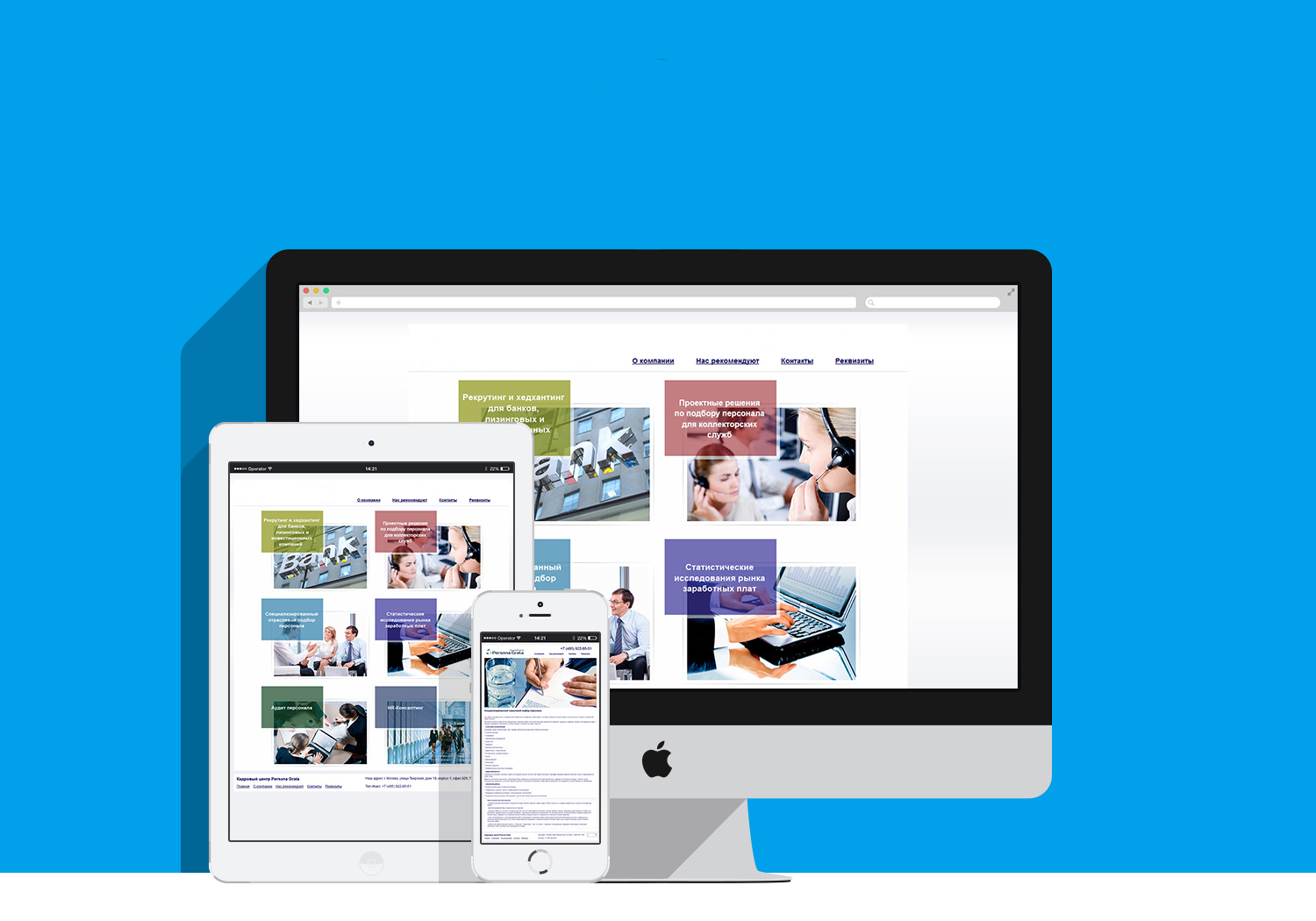
- Подпишитесь на услугу хостинга и зарегистрируйте доменное имя.
- Установите WordPress и настройте свой веб-сайт.
- Выберите тему и создайте свой сайт.
- Используйте необходимые плагины и настройте свой сайт в соответствии со своими потребностями.
- Добавьте контент или продукты и продвигайте свой сайт для увеличения посещаемости.
- Бесплатная версия с открытым исходным кодом
- Многочисленные бесплатные и премиальные темы для оформления вашего сайта.
- Огромный выбор плагинов для добавления функций и возможностей.
- Несколько форумов экспертов для поиска соответствующей информации.
- Сторонние поставщики услуг для обслуживания и управления сайтом.
- Можно легко создать магазин электронной коммерции с помощью бесплатного плагина WooCommerce.

- Самостоятельная платформа, а это значит, что вам нужно будет найти службу хостинга.
- Создание веб-сайта может быть немного сложной задачей для новых пользователей.
- Иногда бывает сложно получить поддержку по конкретным вопросам.
Wix — популярный конструктор веб-сайтов, который позволяет без особых усилий создавать веб-сайты так, как вы хотите. Какой бы ни была причина для создания веб-сайта, будь то продвижение вашего бизнеса или открытие интернет-магазина, или даже создание блога, вы можете положиться на Wix. Начать работу с Wix относительно просто. Вы можете начать с выбора шаблона из более чем 500 вариантов дизайнера и начать настраивать свой сайт в соответствии с вашими дизайнерскими потребностями. Если вам неудобно это делать, вы можете просто ответить на несколько вопросов, и бесплатный сайт будет разработан для вас с помощью Wix ADI (искусственный дизайнерский интеллект).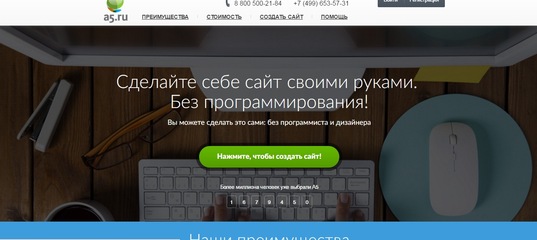 Теперь, когда вы разработали базовый веб-сайт, вы всегда можете добавить дополнительные функции в соответствии с возникающими требованиями.
Теперь, когда вы разработали базовый веб-сайт, вы всегда можете добавить дополнительные функции в соответствии с возникающими требованиями.
Сделать свой веб-сайт отличным от других довольно просто, поскольку редактор Wix помогает добавлять такие функции, как фоновое видео, эффекты прокрутки и анимацию. Wix предлагает удобный для мобильных устройств дизайн, и вы даже можете оптимизировать сайт, даже больше, с помощью мобильного редактора. Более того, довольно легко получить индивидуальный план SEO, который позволит вам получить хороший рейтинг вашего сайта в поисковых системах.Главное преимущество Wix в том, что это удобное решение как для опытных программистов, так и для начинающих.
Основные шаги для начала работы с Wix- Зарегистрируйтесь в Wix, бесплатном конструкторе сайтов.
- Выберите один из доступных шаблонов или используйте WixADI, чтобы указать свои требования к дизайну.

- Используйте дополнительные функции, чтобы оживить ваш сайт.
- Развивайте свой сайт в соответствии с потребностями вашего бизнеса. Вы можете легко создать блог, магазин электронной коммерции, сайт членства или систему бронирования с помощью Wix.
- Используйте интегрированные инструменты маркетинга и SEO, чтобы опередить конкурентов.
- Чрезвычайно легко создать и поддерживать веб-сайт.
- Полностью отзывчивый и большое внимание к мобильному опыту.
- Выбор приложений и шаблонов.
- Настройки производительности и безопасности сайта.
- Легкость получения поддержки.
- Разбираюсь с рекламой.
- Бесплатные шаблоны могут не подходить для некоторых.
- Отсутствие возможности экспорта данных.
uKit — это удобный способ создать веб-сайт для вашего бизнеса. Он особенно хорош для малого и среднего бизнеса с удобными функциями и функциями. Благодаря множеству предустановленных опций процесс настройки вашего веб-сайта становится приятным занятием. Он одинаково удобен как для новичков, так и для экспертов в создании сайтов.Конструктор перетаскивания с предварительным просмотром в реальном времени позволяет очень легко экспериментировать с различными параметрами. Все его дизайны адаптивны, поэтому вам не нужно беспокоиться о совместимости с различными устройствами.
Он особенно хорош для малого и среднего бизнеса с удобными функциями и функциями. Благодаря множеству предустановленных опций процесс настройки вашего веб-сайта становится приятным занятием. Он одинаково удобен как для новичков, так и для экспертов в создании сайтов.Конструктор перетаскивания с предварительным просмотром в реальном времени позволяет очень легко экспериментировать с различными параметрами. Все его дизайны адаптивны, поэтому вам не нужно беспокоиться о совместимости с различными устройствами.
uKit — отличный веб-конструктор, который предлагает широкий выбор шрифтов и цветов для игры. Вы сможете полностью реализовать свое воображение при создании веб-сайта, который вы задумали.Более того, вы можете легко добавлять на свой сайт любой тип контента, например текст, изображения или видео. Создать магазин электронной коммерции с помощью uKit не составит труда, поскольку он предлагает простую интеграцию с вариантами доставки и оплаты. Маркетинг и продвижение вашего веб-сайта с этим веб-конструктором также будут легкими, поскольку есть удобные варианты интеграции аналитики и стратегий SEO.
Маркетинг и продвижение вашего веб-сайта с этим веб-конструктором также будут легкими, поскольку есть удобные варианты интеграции аналитики и стратегий SEO.
Если у вас действительно нет времени на разработку веб-сайта самостоятельно, вы даже можете нанять команду экспертов, которая сделает это за дополнительную плату.uKit предлагает 14-дневный бесплатный пробный период, чтобы помочь вам начать работу с сайтом. По истечении пробного периода вам необходимо выбрать тарифный план от 4 долларов в месяц для основных функций.
Основные шаги по созданию веб-сайта с помощью uKit- Зарегистрируйтесь в uKit и приступайте к работе.
- Выберите дизайн для своего сайта.
- Зарегистрируйтесь для получения собственного доменного имени.
- Начать добавление содержимого.
- Подтвердите свой веб-сайт с помощью Google Search Console и включите Google Analytics.
- Удобство использования.
 Со строителем одинаково легко справятся как специалисты, так и новички.
Со строителем одинаково легко справятся как специалисты, так и новички. - Нет проблем с получением хостинга и доменного имени.
- Все дизайны отзывчивы и визуально превосходны.
- Опции кодирования для расширенной настройки.
- Простая интеграция с Google Analytics и Search Console.
- Нет бесплатного плана, хотя самый дешевый план очень доступен.
- Отсутствие возможности экспорта данных.
Если вы ищете конструктор веб-сайтов, который позволит вам легко масштабироваться, Weebly может быть тем, что вам нужно. Он предлагает ряд вариантов дизайна и инструментов, которые позволят вам легко создать веб-сайт. Даже для новичков это довольно удобно, поскольку есть несколько руководств для начинающих и инструментов планирования, которые могут указать направление. Кроме того, конструктор перетаскивания, а также несколько функций дизайна, таких как редактор изображений, видео-фоны, пользовательские шрифты и т. Д., сделайте дизайн сайта легким.
Д., сделайте дизайн сайта легким.
Кроме того, вы можете легко создать интернет-магазин с помощью Weebly, поскольку он предлагает удобное управление заказами и их выполнение. Вы можете легко найти новых пользователей и привлечь больше клиентов с помощью интегрированных маркетинговых инструментов, доступных в Weebly. Он также подключается к Square, чтобы вы могли легко продавать где угодно, онлайн или офлайн.
Weebly предлагает бесплатный тарифный план, который можно использовать для создания базового веб-сайта. Если вы используете этот план, вам придется использовать субдомен с брендингом Weebly. Если вам нужно собственное доменное имя, Weebly предлагает тарифные планы от 5 долларов в месяц. А чтобы поддерживать интернет-магазин, вам нужно будет выбрать тарифный план от 12 долларов в месяц.
Основные шаги для запуска веб-сайта с помощью Weebly- Подпишитесь на тарифный план Weebly
- Выберите тему из доступных шаблонов.

- Зарегистрируйтесь на домен. Вы можете использовать поддомен Weebly, если хотите бесплатную опцию.
- Отредактируйте веб-сайт с помощью конструктора веб-сайтов с перетаскиванием.
- Зайдите в центр приложений и выберите нужные приложения.
- Опубликуйте свой веб-сайт.
- Отличный вариант для малого бизнеса.
- Очень легко начать работу и настроить.
- Наличие шаблонов и приложений.
- Отличная производительность веб-сайта и надежные функции безопасности.
- Руководства, которые помогут вам получить хороший рейтинг вашего сайта в поисковых системах.
- Конкурентоспособная цена
- Управление контентом не так гладко, как в некоторых других решениях.
- Возможности экспорта ограничены.
- Добавление продвинутых маркетинговых инструментов может быть проблемой.
Google Мой бизнес поможет вам создать бизнес-профиль вашего бизнеса, который будет выделяться на страницах результатов поиска. Вы сможете добавить релевантную информацию в свой профиль и позволить вашим клиентам и потенциальным клиентам легко связаться с вами. Google Мой бизнес также предлагает простой вариант, который поможет вам бесплатно создать веб-сайт для вашего бизнеса. Фактически он автоматически создает веб-сайт с информацией, доступной в бизнес-профиле. Вы можете улучшить его, добавив контент, мультимедиа и темы дизайна, чтобы сделать его более персонализированным.
Вы сможете добавить релевантную информацию в свой профиль и позволить вашим клиентам и потенциальным клиентам легко связаться с вами. Google Мой бизнес также предлагает простой вариант, который поможет вам бесплатно создать веб-сайт для вашего бизнеса. Фактически он автоматически создает веб-сайт с информацией, доступной в бизнес-профиле. Вы можете улучшить его, добавив контент, мультимедиа и темы дизайна, чтобы сделать его более персонализированным.
Особенно важно иметь бизнес-профиль через Google, поскольку такие функции, как отзывы пользователей, играют важную роль в принятии решений о покупке среди клиентов. Более того, вы получите доступ к аналитическим данным, которые можно использовать для улучшения бизнес-стратегий, которые вы применяете. Если вы не хотите использовать какие-либо другие конструкторы веб-сайтов, Google Мой бизнес — отличный способ бесплатно создать веб-сайт. Начать легко, так как сайт создается автоматически, и вы можете просто редактировать его по своему вкусу.
Начать легко, так как сайт создается автоматически, и вы можете просто редактировать его по своему вкусу.
Вы сможете получить персональный домен для своего сайта, когда будете использовать веб-сайт Google My Business. Тот факт, что это абсолютно бесплатно, будет действительно привлекательным фактором для нового бизнеса, который только начинается. Более того, создание бизнес-профиля Google стало в некоторой степени важным шагом для предприятий любого размера.
Основные шаги по созданию бесплатного веб-сайта с помощью Google My Business- Автоматически создайте свой веб-сайт, используя информацию из вашего бизнес-профиля.
- Настройте сайт по своему вкусу, используя темы оформления, текст и изображения.
- Выберите доменное имя и опубликуйте свой сайт.
- Создание веб-сайта с помощью Google My Business абсолютно бесплатно.
- Довольно прост в использовании, так как веб-сайт будет автоматически создан с использованием информации из вашего бизнес-профиля.

- Сайт будет полностью интегрирован с другими сервисами Google, что повысит удобство использования.
- Отличная производительность сайта гарантирована.
- Поскольку профиль «Google Мой бизнес» зависит от местоположения, он также может увеличить количество конверсий в вашем обычном магазине.
- Варианты дизайна ограничены.
- Не так много интеграции с другими маркетинговыми каналами.
- Не так много возможностей для масштабирования по сравнению с другими конструкторами веб-сайтов.
Если вы ищете простой конструктор для своего веб-сайта, Sitebuilder может быть одним из вариантов, которые вы можете рассмотреть.Он предлагает все основные функции, необходимые для создания веб-сайта для вашего бизнеса. Вы получите бесплатный хостинг и собственное доменное имя, выбрав тарифный план этого конструктора веб-сайтов. Он предлагает настраиваемые шаблоны и интерфейс перетаскивания, который очень помогает в настройке веб-сайта.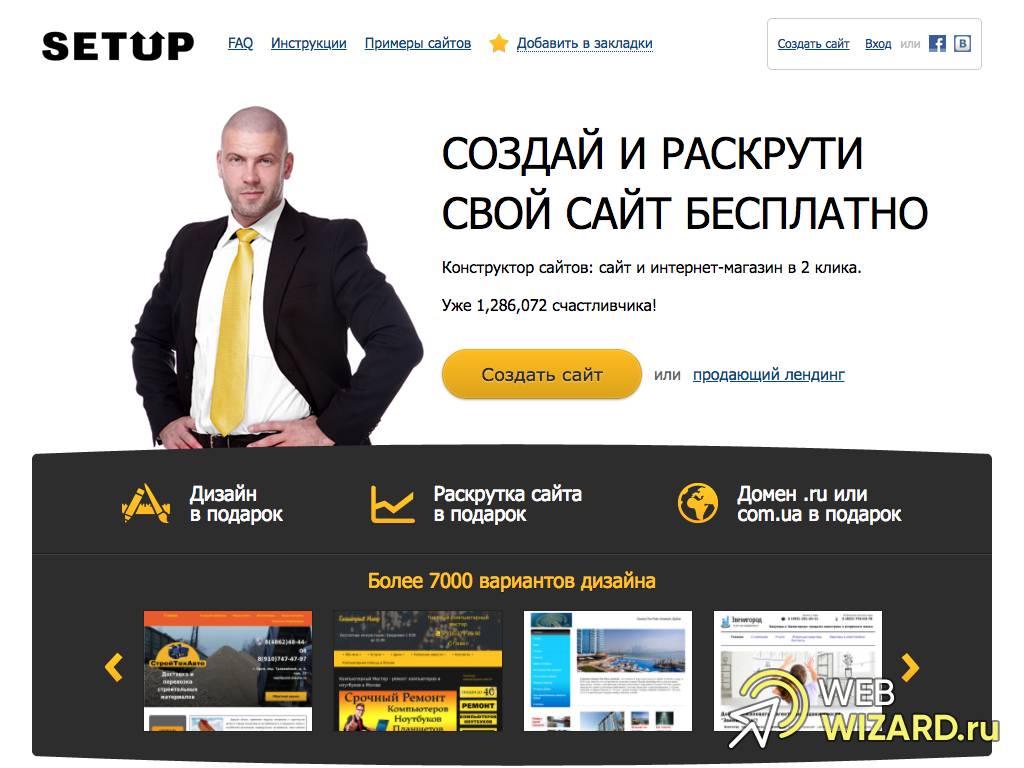
Вы можете легко создать блог, бизнес-сайт или магазин электронной коммерции с помощью Sitebuilder. Он также предлагает возможность создавать адреса электронной почты с вашим доменным именем.Конструктор веб-сайтов также включает параметры аналитики, которые помогут вам понять статистику сайта и внести улучшения по мере необходимости.
Если вам нужен простой веб-сайт, вы можете начать работу с тарифным планом, который стоит 5 долларов в месяц. Чтобы создать и поддерживать сайт электронной коммерции, вы можете использовать этот конструктор сайтов по цене 9 долларов в месяц.
Основные шаги по созданию веб-сайта с помощью Sitebuilder- Войти в план конструктора сайтов.
- Выберите базовую тему и внесите необходимые изменения
- Выберите доменное имя.
- Опубликуйте свой веб-сайт.
- Начать работу очень просто.
 Фактически вы можете опубликовать свой сайт за несколько кликов с помощью Sitebuilder.
Фактически вы можете опубликовать свой сайт за несколько кликов с помощью Sitebuilder. - Простота и удобство использования с редактором перетаскивания и базовыми функциями.
- Легко настраиваемые шаблоны.
- Долгосрочная цена невелика.
- Только базовые функции SEO и маркетинга.
- Не лучший вариант, если вы планируете быстрое масштабирование.
WordPress.com — один из самых простых вариантов создания личного или бизнес-сайта. По сравнению с WordPress.org, начать работу с WordPress.com намного проще. Это потому, что вам не нужно беспокоиться о предоставлении услуги хостинга. Вы сможете получить собственное доменное имя и доступ к нескольким функциям, выбрав тарифный план WordPress.com. Кроме того, вы получите доступ к более чем 350 темам для создания своего блога, портфолио или бизнес-сайта.Поскольку темы адаптивны, вы можете легко создавать и изменять веб-сайт, используя любое устройство по вашему выбору.
WordPress.com обеспечивает постоянную безопасность вашего сайта с помощью защиты от спама и автоматического резервного копирования. Кроме того, вы можете найти такие функции, как кнопки публикации в социальных сетях, инструменты SEO и полезные аналитические данные, чтобы увеличить свою аудиторию. Вы также найдете множество дополнительных функций, таких как расширенные галереи, подписки по электронной почте, опросы и многое другое.Одним из основных преимуществ использования этого размещенного решения по сравнению с самостоятельным размещением является то, что вы получите круглосуточную поддержку по электронной почте и в чате.
Вы можете выбрать бесплатное создание веб-сайта с помощью WordPress.com, если вас устраивает использование поддомена WordPress.com. Чтобы получить поддержку и другие функции, вы можете выбрать премиум-план от 4 фунтов стерлингов в месяц.
Основные шаги для начала работы с WordPress.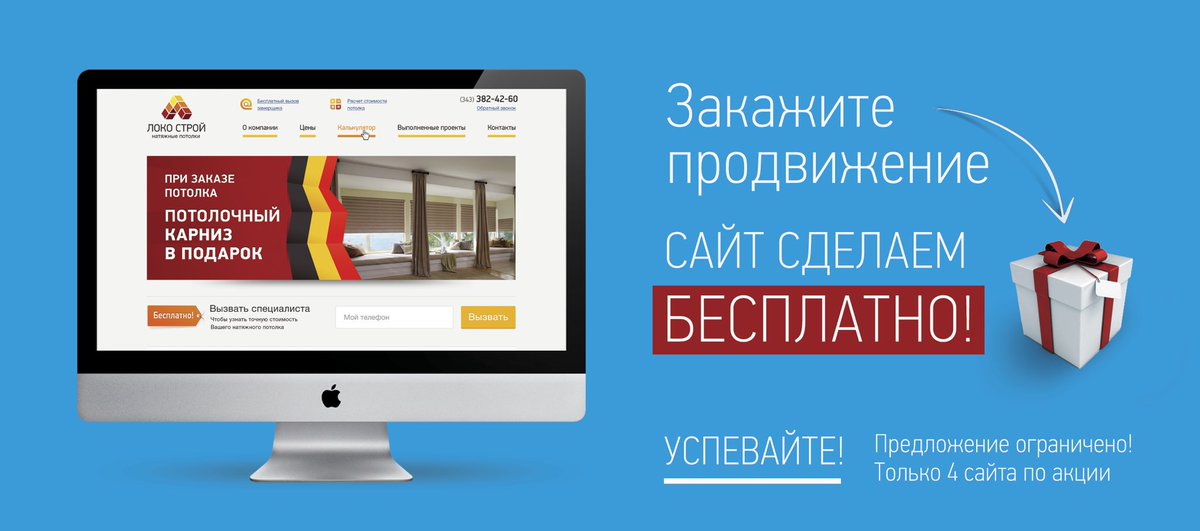 com
com - Зарегистрируйте доменное имя. Если у вас уже есть домен, вы можете легко указать его на WordPress.com. Вы также можете получить бесплатный домен с логотипом WordPress.com.
- Выберите подходящий тариф.
- Выберите тему и настройте дизайн своего сайта.
- Добавьте необходимое содержимое на свой сайт.
- Настройте доступ к сайту, создав меню навигации.
- Опубликуйте свой веб-сайт или блог.
- Легко начать работу.
- Комплексное решение с хостингом, регистрацией доменного имени, расширениями функций и т. Д.
- Разнообразные варианты дизайна с несколькими доступными темами.
- Автоматические обновления и резервные копии.
- Надежная, круглосуточная служба поддержки.
- Немного дороже по сравнению с другими конструкторами веб-сайтов.
- Бесплатный план содержит рекламу и не позволяет устанавливать плагины.

- Новым пользователям может быть сложнее настраивать элементы дизайна по сравнению с конструкторами перетаскивания.
- Интеграция с Google Analytics доступна только с бизнес-планом.
- Для пользователей WordPress.org может отсутствовать тот же элемент управления для общего управления сайтом.
Какой конструктор сайтов выбрать?
Как вы уже видели, есть несколько доступных вариантов, когда дело доходит до конструктора веб-сайтов. Вам необходимо внимательно рассмотреть свои требования и выбрать подходящий вариант. Чтобы запустить веб-сайт абсолютно бесплатно, Google Мой бизнес может быть лучшим вариантом. Если вы не против получить отдельный хостинг и доменное имя, WordPress.org станет для вас лучшим решением. Если для вас важны удобство использования и надежная поддержка, попробуйте Wix, Weebly, WordPress.com, uKit или Sitebuilder.
Выбор бесплатного доменного имени
Когда вы думаете о создании веб-сайта для своего бизнеса, важно найти для него подходящее доменное имя. Как вы знаете, регистрация доменного имени требует финансовых обязательств.
Как вы знаете, регистрация доменного имени требует финансовых обязательств.
Здесь вы можете найти советы по выбору доменного имени вместе с несколькими популярными регистраторами доменов.
Однако есть несколько вариантов, если вы не хотите тратить деньги на регистрацию доменного имени. Давайте быстро рассмотрим некоторые из этих вариантов.
Выберите услугу хостинга с бесплатной регистрацией домена
Если вы используете самостоятельное решение, такое как WordPress.org, для создания своего веб-сайта, вам необходимо подписаться на тарифный план хостинга. Некоторые хостинговые решения предлагают бесплатные доменные имена со своими тарифными планами. Вы можете выбрать одну из этих услуг, чтобы получить собственный домен для своего сайта.Например, Bluehost предлагает бесплатное доменное имя со своим общим хостингом.
Выберите поддомен, который предоставляется бесплатно с конструктором веб-сайтов
Другой вариант получить домен бесплатно — это выбрать субдомен, который вы получаете при выборе бесплатного конструктора веб-сайтов. Если брендинг веб-конструкторов не является проблемой для вас, это может быть достойным вариантом, чтобы попытаться сэкономить деньги, когда вы только начинаете. Weebly и WordPress.com могут предоставлять бесплатные имена поддоменов вместе с бесплатными пакетами.
Если брендинг веб-конструкторов не является проблемой для вас, это может быть достойным вариантом, чтобы попытаться сэкономить деньги, когда вы только начинаете. Weebly и WordPress.com могут предоставлять бесплатные имена поддоменов вместе с бесплатными пакетами.
Настройка вашего веб-сайта
Еще до того, как вы освоите основные аспекты создания веб-сайта, вам нужно будет решить, какой тип веб-сайта вам нужен. Это может быть бизнес-сайт, простой блог, членский сайт или даже магазин электронной коммерции. То, как вы настраиваете свой сайт, будет во многом зависеть от этого фундаментального требования. Соответственно, изменится выбор дизайна, улучшения функций, контентная стратегия и т. Д. Однако, как правило, при настройке веб-сайта необходимо учитывать следующие аспекты.
- Выберите и установите подходящую тему.
- Настройте свою домашнюю страницу и добавьте необходимое содержимое.
- Отрегулируйте типографику и выберите подходящие цвета для представления вашего бренда.

- Создайте базовые страницы и настройте блог, если необходимо.
- Настройте меню навигации для облегчения доступа пользователей.
- Выберите необходимые плагины или приложения для необходимых функций в соответствии с характером вашего сайта.
- Настройте инструменты SEO и маркетинга, чтобы ваш сайт отображался на страницах результатов поисковых систем и привлекал аудиторию.
Создайте бесплатный веб-сайт, если вы только начинаете
Как вы уже видели, есть несколько вариантов бесплатного создания веб-сайта с использованием нескольких инструментов. Однако, когда вы пытаетесь запустить его без каких-либо затрат, может быть несколько ограничений. Более того, если ваш веб-сайт является основным средством взаимодействия с вашими клиентами или пользователями, он должен обеспечивать превосходный опыт. Для этого вам, возможно, придется немного раскошелиться в зависимости от приоритетов.Таким образом, создание совершенно бесплатного веб-сайта может сработать только в том случае, если вы только начинаете или экспериментируете с чем-то. Когда все становится серьезным, вы можете легко найти доступные инструменты для создания отличного веб-сайта.
Когда все становится серьезным, вы можете легко найти доступные инструменты для создания отличного веб-сайта.
Дополнительная литература
Видео о том, как бесплатно создать веб-сайт
Как создать бесплатный веб-сайт за 5 минут с помощью Сайтов Google — Полное руководство по G Suite
Создание нового веб-сайта кажется невероятно сложной задачей, на которую уйдет в лучшем случае несколько часов, а в худшем — несколько недель или месяцев.Вы бы никогда не сделали новый веб-сайт, чтобы поделиться парой отчетов или написать о проекте, над которым вы работаете.
Но вы могли бы. Благодаря недавно переработанному дизайну Сайтов Google — одному из лучших, но наименее известных приложений Google — вы можете бесплатно создать полноценный веб-сайт за считанные минуты.
Это одна из лучших скрытых функций в вашей новой учетной записи G Suite и простой способ создать современную интрасеть для вашей компании.
Что такое сайты Google?
Исходный редактор Google Sites похож на Google Docs
.Google Sites является частью набора приложений Google с 2008 года, когда он был запущен как простой конструктор веб-сайтов.Первоначальная версия выглядела очень похоже на Google Docs, а полученные в результате веб-сайты были немного похожи на документы с панелью поиска вверху.
Вы можете форматировать текст, вставлять изображения, документы или видео и даже вставлять свой собственный HTML-код, если хотите добавить больше функций. Все было размещено в таблицах, поэтому вы могли иметь макет с одним или несколькими столбцами для вашего контента.
Новый редактор Google Sites больше похож на новые Google Forms
. Затем, в конце 2016 года, Google переработал Сайты Google, придав им дизайн, очень похожий на новые формы Google. Он использует дизайн с одной колонкой, как и многие современные веб-сайты, и делает его проще, чем когда-либо, компоновку вашего сайта, со всеми инструментами, организованными в виде боковой панели или всплывающего меню, которое появляется, когда вы выбираете текст на своем сайте.
Он использует дизайн с одной колонкой, как и многие современные веб-сайты, и делает его проще, чем когда-либо, компоновку вашего сайта, со всеми инструментами, организованными в виде боковой панели или всплывающего меню, которое появляется, когда вы выбираете текст на своем сайте.
Обе версии приложения по-прежнему доступны — вы можете выбрать, какой редактор использовать при создании нового сайта. Новая версия имеет более чистый дизайн и ее проще использовать, а старая версия включает несколько дополнительных функций, в том числе возможность отслеживать изменения на странице, чтобы вы могли вернуться к предыдущей версии.В любом случае это отличный способ быстро создать веб-сайт или интранет для вашей команды.
Совет: Новые Сайты Google не включают контроль версий, поэтому вы не можете отменить изменения, внесенные на ваш сайт другими пользователями. Для этой и других, более похожих на вики-функций функций, вы, возможно, захотите пока продолжать использовать старую версию редактора Сайтов Google.
Что можно делать с помощью Сайтов Google?
Вы можете создать практически любой сайт с помощью Google Sites
Может быть, вы хотите создать подробный сайт со страницами и страницами с информацией, как Мэри Фрэн с подробностями о приложениях Google.Возможно, вы создали онлайн-курс и хотели бы поделиться им со всем миром, как Photoweb сделал со старыми сайтами Google. Возможно, вам понадобится сайт для вашего бренда, так как Steegle и DPI Partners создали соответственно старые и новые сайты Google. Или вы можете захотеть поделиться контактной информацией и календарями со своим классом, как это сделала Сеньора Агирре в новых Сайтах Google.
Вы можете создать все это и многое другое на Сайтах Google.
И это бесплатно. Имея только стандартную учетную запись Google, вы можете бесплатно создавать столько сайтов Google, сколько захотите.Новые сайты Google используют вашу учетную запись Google Диска для хранения изображений и файлов, которыми вы делитесь на своем сайте, поэтому вы даже можете бесплатно хранить до 15 ГБ файлов для своих сайтов, совместно с другими приложениями Google.
Единственная загвоздка в том, что по умолчанию ваш сайт будет находиться в домене Google с адресом вроде sites.google.com/view/yoursite .
Хотите сайт на собственном домене? Просто создайте учетную запись G Suite для своего домена за 5 долларов в месяц на человека в вашей команде, и вы можете связать свой домен с Сайтами Google с помощью администратора Сайтов G Suite, а затем следуйте этим инструкциям, чтобы добавить свой сайт в новый домен.
Совет: Ознакомьтесь с нашим подробным руководством по настройке учетной записи G Suite в главе 1 этой книги, чтобы создать учетную запись Google для своего домена.
Создайте свой первый веб-сайт на сайтах Google
На новой странице Сайтов Google показаны ваши веб-сайты и кнопка +, чтобы создать новый.
Готовы создать свой первый сайт? Просто перейдите на sites.google.com/new, чтобы начать создание нового веб-сайта. Вы попадете прямо в редактор сайта.
Пришло время создать свой сайт.Мы попробуем воссоздать часть страницы Zapier About в Сайтах Google в качестве примера — вы можете следовать примеру или начать создавать свой собственный сайт.
Совет: новый редактор Google Sites работает только в Google Chrome и Firefox, поэтому сейчас вы не можете редактировать сайт в Safari или Microsoft Edge.
Добавить приветственный баннер
Начните с добавления баннера на свой сайт
Сначала добавьте заголовок в верхнем левом углу редактора — это имя, которое вы увидите в приложении Google Sites, когда перейдете на редактирование своего сайта.Google скопирует это и в верхний угол вашего веб-сайта, но вы можете отредактировать это, если хотите дать своему сайту другое публичное и частное имя.
Затем добавьте приветственное сообщение к верхнему баннеру или удалите текст, если вы не хотите включать какой-либо текст. Щелкните баннер, и вы можете выбрать новое изображение для фона или загрузить свое собственное. Вы также можете выбрать более крупный баннер или просто заголовок страницы.
Здесь я добавил фото команды Zapier в качестве фона заголовка и написал About Zapier в качестве имени страницы.
Хотите изменить внешний вид названия? Просто выделите текст или щелкните край текстового поля, и вы сможете изменить тип заголовка, выравнивание текста или добавить ссылку на другой сайт. Наведите указатель мыши на верхнюю часть поля, и вы также можете перетащить заголовок в правую или левую сторону баннера, хотя текст всегда будет оставаться по центру между верхом и низом страницы.
Или вы можете добавить к баннеру другое изображение, например, логотип компании. Просто дважды щелкните в любом месте баннера, и откроется скрытое круговое меню.Выберите, что вы хотите добавить: Text позволяет добавить текст обратно в баннер, если вы его удалили, Images позволяет добавить фотографию с вашего Google Диска, а Upload позволяет загрузить новую фотографию.
Есть только одна загвоздка: каждый элемент в заголовке по-прежнему центрирован, поэтому вы не можете перетащить логотип в верхний левый угол или добавить текст в нижнюю часть баннера.
Добавить текст и другие материалы на свою страницу
Добавляйте текст и многое другое в простом текстовом редакторе
Теперь вы можете добавить на свою страницу нужный контент.В меню Insert справа вы можете добавить текст или изображения или встроить ссылку с другого сайта. Сайты Google позволяют изменять размер и обрезать изображения, а его текстовый редактор позволяет быстро форматировать текст с помощью стандартных сочетаний клавиш или меню, которое появляется при выборе текста. Добавьте заголовки и подзаголовки из меню редактора или, если вы хотите поделиться кодом (например, в учебнике по написанию HTML), нажмите кнопку с тремя точками справа, чтобы добавить моноширинное форматирование в стиле кода.
Поскольку мы не можем добавить логотип в верхний угол нашего сайта, я добавил логотип Zapier в качестве изображения — и изменил его размер, чтобы он хорошо смотрелся на странице.Затем я добавил текстовое поле с форматированием подзаголовков для некоторого более крупного текста, за которым следует второе текстовое поле с обычно отформатированным текстом.
Вы также можете добавить на свою страницу дополнительные элементы: видео YouTube, Карты Google, события Календаря Google, формы Google Forms, диаграммы из электронных таблиц Таблиц или полные файлы из Документов, Слайдов и Таблиц. Выберите тип элемента, который вы хотите вставить, и вы увидите всплывающее окно в стиле Документов, где вы можете найти нужный элемент, а затем Выберите , чтобы вставить его в новый раздел на вашей странице.Это простой способ создать целевую страницу или сделать отчет в реальном времени со встроенной презентацией и электронной таблицей. Вы можете использовать его, например, для создания веб-сайта для командного проекта или для планирования встреч и мероприятий в одном легкодоступном месте.
Слева от каждого раздела вашего сайта вы увидите кнопку с тремя точками, которую вы можете перетащить, чтобы изменить порядок раздела на странице. Коснитесь цветовой палитры, чтобы выбрать другой стиль фона для этого раздела, или щелкните корзину, чтобы удалить его.
Я добавил более темный цвет, например, чтобы выделить нашу карту — отличный способ визуально разделить более длинные страницы.
Создание макета с несколькими столбцами
Хотите добавить несколько столбцов в свой макет, например, чтобы собрать группу изображений вместе, или добавить несколько основных функций вашего продукта в одном месте?
Просто дважды щелкните любое пустое место на странице, и снова откроется меню волшебного круга Сайтов Google. Выберите то, что вы хотите добавить, и оно появится в новом столбце прямо под тем местом, где вы щелкнули.Только в этом одном разделе будет несколько столбцов, поэтому вы можете сказать описание сайта во всю ширину, затем 3 столбца в следующем разделе с подробностями о вашем сайте, а затем раздел видео во всю ширину.
Совет: Если вы добавляете на страницу изображения меньшего размера, они автоматически складываются в одну строку с несколькими столбцами.
Или дважды щелкните кнопку с тремя точками, чтобы открыть меню скрытого круга, куда вы снова можете вставить текст, изображения или файлы Google Диска. Это вставит новый элемент рядом с вашего существующего элемента, чтобы быстро сделать этот раздел вашего сайта многоколоночным.
Затем вы можете изменить размер элементов в каждом разделе с помощью линий сетки, чтобы все было правильно выровнено. Это один из простейших способов сделать макет страницы с несколькими столбцами — и он почти скрыт на сайтах Google.
Совет: Чтобы сохранить изображения в исходном соотношении сторон, перетащите угол, чтобы начать изменять их размер, затем нажмите клавишу Shift , чтобы изменить размер с правильным соотношением сторон.
Добавьте страницы на свой сайт Google.
Если вам нужна только одна страница на вашем сайте, все готово — как в нашем примере. О странице Zapier .Или вы можете продолжать создавать свой сайт с дополнительными страницами.
Добавьте дополнительные страницы из второй вкладки на правой панели инструментов. Просто добавьте заголовок для своей страницы, и он будет автоматически добавлен в меню в заголовке вашего сайта. Вы можете добавить те же разделы на любую страницу — и если вы хотите скопировать что-то с одной страницы на другую, просто выберите этот раздел своего сайта, нажмите CMD + C или Ctrl + C , затем вставьте это на новой странице.
Вы можете перетаскивать страницы в нужном порядке с помощью кнопки с тремя точками.Или перетащите страницу под другую страницу , чтобы превратить ее в подстраницу, что вы также можете сделать из меню справа от каждой страницы.
Настройте дизайн своего сайта Google
Есть еще одна вещь, которую вы можете настроить: дизайн вашего сайта. Новые темы Сайтов Google определяются вашим контентом, с большими заголовками на основе изображений и полными текстовыми блоками. Но есть еще несколько способов создать уникальный образ.
Просто коснитесь вкладки Темы на правой боковой панели и выберите одну из 6 доступных тем.Каждый из них включает 3 разных стиля шрифтов, а также 5 цветовых схем, чтобы придать вашему сайту немного другой вид.
Совместите это с вашей собственной графикой и настраиваемым многоколоночным макетом, и вы сможете настроить Сайты Google в соответствии с вашим брендом и почувствовать себя уникальным сайтом, созданным на заказ. Стандартный стиль Simple хорошо подходит для фирменного стиля Zapier, хотя синий цвет по умолчанию не совсем подходит — так что быстрое изменение на черный, и наша страница готова.
Совет: Нужна помощь в создании графики для вашего сайта? Ознакомьтесь с нашим ускоренным курсом Design 101.
Опубликуйте и поделитесь своим сайтом Google
Вы можете поделиться своим сайтом и позволить другим помогать вам редактировать
Одной из лучших функций Google Sites являются настройки общего доступа, которые работают так же, как Google Drive. Вы можете поделиться своим сайтом с кем угодно и позволить им редактировать его.
Просто коснитесь значка человека в редакторе, и вы сможете поделиться сайтом, над которым работаете, со всей командой. С помощью индивидуальных учетных записей вы можете добавлять определенных людей, чтобы они могли редактировать сайт; в корпоративном аккаунте G Suite ваш сайт будет виден всем в вашей компании, но они не смогут его редактировать.Включите редактирование, и ваш сайт превратится в своего рода вики (хотя без контроля версий и истории редактирования), где каждый может нажать на значок карандаша на сайте и отредактировать что-либо на нем.
Тогда пришло время опубликовать ваш сайт. Присвойте ему уникальный URL-адрес, чтобы затем вы могли открыть свой сайт по адресу sites.google.com/view/YourSiteName или sites.google.com/YourDomain.com/YourSiteName , если у вас есть учетная запись G Suite. И выберите, хотите ли вы, чтобы этот сайт был доступен только вашей команде (выбор по умолчанию, лучше всего подходит для большинства внутренних сайтов компании) или в Интернете, чтобы быстро создать сайт для нового общедоступного проекта.Затем вы можете разрешить отображение своего сайта в результатах поиска Google, если вы сделали его общедоступным.
Страница «О компании» Zapier, Google Sites edition
Наш тестовый сайт оказался очень похожим на нашу настоящую страницу «О нас», с изображениями, текстом и даже встроенными видео и картами. Вы можете проверить наш тестовый сайт Google — и мы будем рады видеть, что вы делаете в комментариях ниже!
И все. Каждый раз, когда вам нужно поделиться чем-то новым со своей командой, вы можете создать для этого новый сайт за считанные минуты.Это может быть даже лучший способ поделиться документами и презентациями, поскольку вы можете добавить дополнительный контекст с описанием и содержанием сайта.
Поскольку ваша команда создает и публикует так много информации в G Suite, скорее всего, у вас в конечном итоге возникнут проблемы с поиском чего-либо. Но не волнуйтесь — одноименная поисковая система Google встроена в G Suite, чтобы помочь вам найти электронные письма, документы, контактную информацию и все, что вам нужно. Поэтому, прежде чем ваша команда сойдет с ума в своей новой учетной записи G Suite, узнайте из главы 6, как найти что-нибудь в приложениях Google.
Перейти к главе 6!
Как создать сайт бесплатно
Итак, вы готовы начать свой новый бизнес в Интернете. Похлопайте себя по плечу, так как это один из самых простых путей к предпринимательству с самыми низкими начальными затратами. Более того, электронная коммерция предлагает очень высокую потенциальную отдачу от инвестиций, высокую прибыль и возможность жить и работать в любой точке мира.
Не то чтобы возможность зарабатывать деньги в Интернете тоже не исчезла.По данным отраслевого наблюдателя eMarketer, в 2016 году расходы на электронную торговлю во всем мире достигли почти 2 триллионов долларов, что составляет около 8,7 процента от общих расходов на розничную торговлю.
Как видите, у начинающих интернет-предпринимателей еще есть много возможностей принять участие в этом процессе.
Но обо всем по порядку. Если вы хотите начать бизнес в Интернете, вам нужен веб-сайт.
Здесь вы будете продавать свой бизнес и товары в Интернете. Как вы общаетесь со своими перспективами.Как вы убеждаете их стать клиентами. Это основа для всех ваших усилий по интернет-маркетингу, независимо от того, используете ли вы маркетинг по электронной почте, платную рекламу, маркетинг в социальных сетях или что-то еще. Этот сайт также может быть интернет-магазином, где вы можете предлагать на продажу физические или информационные продукты.
Одна вещь, которую вы можете упустить, если думаете, что можете просто продавать товары через сайты eBay или ClickBank. Когда люди из вашей ниши ищут в Google или другой поисковой системе продукты, подобные тем, которые вы продаете, вам нужен веб-сайт, чтобы они могли найти ваш бизнес в результатах поиска.
Создайте свой сайт бесплатно
Самое замечательное, что вы можете создать веб-сайт, который делает все, что вам нужно, без необходимости нанимать веб-дизайнера, что может быть довольно дорогостоящим. Фактически, вы можете бесплатно создать свой собственный веб-сайт. И я собираюсь рассказать вам о ресурсах, которые вы можете использовать для этого, и о том, какие шаги нужно предпринять, чтобы воплотить это в жизнь.
И не волнуйтесь, вам не нужно быть техническим гением, кодером или программистом, чтобы сделать это. Существует множество программ, называемых программным обеспечением для создания веб-сайтов или системами управления контентом, которые позволяют любому человеку, независимо от его происхождения или опыта, создавать, обновлять и поддерживать веб-сайт.
Веб-сайт делает ваш бизнес легитимным и предоставляет платформу для достижения успеха. И если вас беспокоит, что бесплатное решение будет означать, что вы выглядите непрофессионально или что ваш сайт будет смотреться на миллионе других… не бойтесь. Эти бесплатные программы позволяют настраивать внешний вид вашего сайта — вы будете уникальными, а ваш бизнес будет выделяться среди других.
Да, и на мобильных устройствах сайт будет отлично смотреться. Это ключевой момент, поскольку в 2014 году количество людей, просматривающих веб-страницы со смартфонов или планшетов, превысило количество настольных компьютеров.А около 30 процентов продаж в электронной коммерции сейчас осуществляется с мобильных устройств.
Теперь приступим к созданию вашего веб-сайта.
Выбор решения для создания веб-сайтов
Ваш первый шаг — это выбрать бесплатную программу для создания веб-сайтов, которая подходит именно вам. У вас есть выбор качества. Главное, на что следует обратить внимание, — это поддержит ли он ваши бизнес-цели. Если вы планируете иметь онлайн-корзину покупок, использовать ее в маркетинговых целях и тому подобное — вы должны убедиться, что система управления контентом справится.
К счастью, это не проблема, поскольку даже бесплатные решения предлагают поддержку электронной коммерции.
Несомненно, одним из лучших бесплатных инструментов веб-дизайна является WordPress, программное обеспечение с открытым исходным кодом, созданное некоммерческой компанией. Вы можете бесплатно скачать его здесь: www.WordPress.com.
WordPress — очень универсальный инструмент, который можно настроить для оптимизации вашего онлайн-бизнеса. Но вот несколько похожих ресурсов, которыми вы можете воспользоваться для создания своего бесплатного веб-сайта.У каждого есть уникальный интерфейс для настройки всех элементов вашего сайта. Просто следуйте инструкциям.
Другие варианты включают:
- Webs.com
- Weebly.com
- Websitebuilder.com
Эти решения также предлагают бесплатный хостинг, который позволяет вашему сайту «жить» в сети. Вам необходимо зарегистрироваться и создать учетную запись.
Примечание: Хотя эта статья посвящена бесплатным ресурсам, если у вас есть коммерческое намерение зарабатывать деньги на своем веб-сайте, я бы серьезно подумал о том, чтобы получить собственную учетную запись платного хостинга и использовать собственное решение WordPress с собственным хостингом.
Выбор домена
После того как вы определились, какую систему управления контентом собираетесь использовать, пора настроить свой веб-адрес. Именно так люди будут находить вас в Интернете, так что это не то, к чему вам следует относиться легкомысленно.
Название должно привлекать внимание, запоминаться и иметь отношение к вашему бизнесу. Это также не должно быть слишком длинным. Вы хотите, чтобы им можно было легко поделиться из уст в уста оффлайн и онлайн, через социальные сети. И это должно быть легко вводить в веб-браузере.
Например, предположим, что у вас есть бизнес по продаже пищевых добавок для похудения. Вы бы не хотели использовать это в качестве своего домена:
Пищевые добавки
Лучше было бы использовать это: Loseweightnow.wordpress.com
Как только вы выбрали имя или, еще лучше, группу имен, вы пытаетесь зарегистрировать его. Надеюсь, это не сделано! Вот почему вы должны помнить об альтернативах.
В этих бесплатных программах их имя обычно указывается в вашем веб-адресе, как в примере выше.Позже вы можете зарегистрировать платный домен, если хотите изменить это в будущем и добавить только «.com» или суффикс.
Дизайн, настройка и создание ваших веб-страниц
К счастью, с любой из этих систем управления контентом вам не нужно соглашаться на макет, цвета или шрифты по умолчанию. Существуют шаблоны, которые можно использовать, чтобы радикально изменить внешний вид вашего сайта и сделать его уникальным, а также способы более тонкой настройки страниц. Для каждого решения для веб-строительства, приведенного выше, доступны десятки шаблонов.
В целом, не забывайте, что все должно быть просто. Вы хотите, чтобы на вашем веб-сайте было легко ориентироваться и использовать. Отличный способ проверить это — попросить друга или родственника посетить ваш сайт и оставить отзыв.
Есть некоторые необходимые элементы для создания веб-сайта, который привлекает внимание вашего потенциального клиента и удерживает его на странице. Вы же не хотите, чтобы они щелкали мышью, потому что ваш сайт не выглядит привлекательным. Фотографии, связанные с вашим бизнесом, являются обязательными. Видео — отличный способ заинтересовать потенциальных клиентов.У вас также должна быть маркетинговая копия на своем сайте, в которой четко описаны преимущества, которые может предложить ваш бизнес и ваши продукты. Будьте искренними, а не «продажными».
Самые важные вещи, которые вы хотите донести до своих клиентов — то, что они будут продавать вам — должны быть «в верхней части страницы», чтобы им не приходилось прокручивать страницу вниз, чтобы увидеть это. В этом ключе может быть отличной идеей включить заголовок в верхнюю часть вашего сайта, что-то, что быстро расскажет потенциальному клиенту, о чем вы все. Это может быть даже более заметным, чем название вашей компании.
Некоторые другие необходимые элементы эффективного веб-сайта:
- О странице — расскажите свою историю и предысторию, чтобы потенциальный клиент узнал вас, понравился вам и доверился вам.
- Proof — включайте отзывы, положительные отзывы, отраслевые награды… все, что подтверждает ваши утверждения о ваших продуктах.
- Большие заметные кнопки для кнопок покупки, подписки по электронной почте и других призывов к действию.
- Сделайте специальные предложения заметными и заметными.
- Включите вверху «меню», которое позволит пользователю сразу увидеть, что есть на вашем сайте.
И чтобы убедиться, что поисковые системы, такие как Google, замечают ваш сайт и помещают его выше в поисковом рейтинге, вам также следует регулярно добавлять контент, в том числе письменный контент, такой как сообщения в блогах и видео. Вы хотите прослыть авторитетом в своей нише. Это также позволяет потенциальному клиенту узнать вас лучше.
Конечно, дизайн должен соответствовать вашему бизнесу. Если вы продаете информационные продукты, скажем, путеводитель по Италии, вам не нужны фотографии Гранд-Каньона.
Если вы зациклились на идеях, вы всегда можете «позаимствовать» элементы дизайна с веб-сайтов ваших конкурентов.
Последние мысли о создании бесплатного веб-сайта
В этот момент вы можете почувствовать себя ошеломленным. Но это не обязательно. Просто создавайте свой веб-сайт постепенно. Как только вы начнете жить, вы не добьетесь успеха в одночасье. Но следуйте приведенным выше рекомендациям, и вы начнете привлекать больше посетителей веб-сайта к своему присутствию в Интернете.
Вскоре у вас будет эффективное присутствие в Интернете — и вы будете постоянно добавлять новые способы заработка в Интернете с помощью своего веб-сайта.
Бесплатное руководство (3 простых шага для начинающих)
Изучить , как создать веб-сайт. — это то, что с годами стало намного проще. И это никогда не было дешевле и быстрее, чем сегодня. К концу этого руководства, содержащего простые пошаговые инструкции, снимки экрана и видеоуроки, у вас будет собственный веб-сайт на базе WordPress.
Решение создать веб-сайт и начать свой блог прямо здесь было одним из лучших решений, которые я когда-либо принимал.Сегодня я учу более 400 000 читателей (и слушателей подкастов), как построить реальный бизнес-план для своих веб-сайтов — и начать работу намного проще, чем вы думаете.
Несмотря на все опасения или сомнения, я думаю, что создание веб-сайта для вас будет одним из самых умных поступков, которые вы когда-либо делали.
Пришло время сделать шаг вперед и начать работу над тем веб-сайтом, о котором вы думали. Вот как создать веб-сайт в три простых шага.
Как создать веб-сайт за 3 простых шага (для начинающих)- Выберите хостинг-провайдера и доменное имя для своего веб-сайта
- Выберите подходящую платформу для создания веб-сайтов
- Создайте свой сайт (и запустите его)
Раскрытие информации: Обратите внимание, что некоторые из приведенных ниже ссылок являются партнерскими ссылками и без каких-либо дополнительных затрат для вас я могу получить комиссию.Когда вы покупаете хостинг веб-сайтов, используя мою партнерскую ссылку Bluehost, они компенсируют мне, что помогает сделать это руководство по созданию веб-сайта бесплатным для вас. Знайте, что я рекомендую только те продукты и услуги, которыми пользуюсь лично и поддерживаю их.
Эти три простых шага призваны избавить от сложностей, связанных с созданием веб-сайта. . Теперь, если эти три шага кажутся вам иностранным языком … знайте, что вы не одиноки. Вот почему я нахожусь здесь.
Я собираюсь провести вас через все три шага (подробно), чтобы, когда вы закончите, вы запустили свой собственный веб-сайт на базе WordPress.
Больше не беспокойтесь о том, насколько сложно может быть создание веб-сайта, просто следите за ним. А теперь приступим!
1. Выберите хостинг-провайдера и доменное имя для своего веб-сайта
Первый шаг в изучении создания веб-сайта — это выбор хостинг-провайдера.
Хостинг-провайдер — это компания, которая «размещает» ваш веб-сайт, поддерживает все за кадром и поддерживает его доступность в Интернете.
Хостинг-провайдер, который я рекомендую использовать, — это Bluehost.Они очень доступны по цене и присутствуют в мире веб-хостинга почти два десятилетия, обеспечивая работу некоторых из самых популярных веб-сайтов в мире. Я выбрал их главным образом потому, что их служба поддержки клиентов на высшем уровне и всегда доступна, чтобы помочь устранить любые технические проблемы, пока вы все еще учитесь создавать веб-сайт.
Итак, щелкните здесь, чтобы открыть Bluehost. Затем нажмите зеленую кнопку «Начать работу» :
Выбор тарифного плана хостинга.
Затем вы выберете план хостинга, который будет обеспечивать работу вашего веб-сайта и делать его видимым в Интернете. Я рекомендую их план Choice Plus (который я изначально использовал для создания своего веб-сайта). Он поставляется с функцией конфиденциальности домена, которая скрывает вашу личную информацию (имя, адрес электронной почты, номер телефона и адрес) от публикации где-либо в Интернете в качестве официального владельца вашего веб-сайта. С помощью этого плана Bluehost защищает эту информацию от вашего имени.
Нажмите зеленую кнопку «Выбрать» на выбранном вами плане:
Любой из этих планов хостинга подойдет, когда вы учитесь создавать веб-сайт, и вы всегда можете вернуться, чтобы добавить конфиденциальность домена позже, либо во время процесса оформления заказа, либо позже, за дополнительную плату примерно в 1 доллар в месяц в ваш план.
Затем вам нужно выбрать доменное имя для своего веб-сайта.
Доменное имя — это адрес вашего веб-сайта в Интернете.
Мой вот ryrob.com , прозвище, которое у меня было много лет.
Ваше доменное имя должно иметь отношение как минимум от либо к вашему бизнесу, либо к вашему имени, либо к темам, о которых вы планируете писать. Это может быть что-то вроде yourwebsite.com или bobscargarage.org .Когда дело доходит до выбора доменного имени (которое доступно), есть практически безграничные возможности.
Здесь вы должны ввести доменное имя, которое должно быть у вашего сайта.
Если ваше первое доменное имя недоступно (что вполне вероятно), вы можете либо попробовать другой вариант, который придет вам на ум, либо (что я рекомендую) выбрать вариант , выберите свое доменное имя позже. после получения остальная часть вашего хостинг-плана уложена в квадрат, и потребуется немного больше времени, чтобы продумать название веб-сайта.
Я расскажу гораздо больше о том, как выбрать правильное имя для вашего веб-сайта, в этом руководстве, если вы еще не решили.
Здесь вы можете выбрать свой домен позже (это всплывающее окно, которое появится, если вы наведете на эту страницу достаточно долгое время или переместите указатель мыши вверх к верхней части страницы):
После того, как вы выберете свое доменное имя или выберете его позже, вы перейдете к последнему этапу процесса регистрации — созданию учетной записи.
Создание учетной записи хостинга.
Заполните все данные своей учетной записи (примечание: важно использовать текущий адрес электронной почты, потому что именно на него будут отправлены ваши данные для входа ).
Получение правильного хостинг-пакета.
Здесь вы можете выбрать тарифный план в зависимости от цены, которую вы хотите заблокировать, и того, насколько заранее вы хотите заплатить.
Обратите внимание, что Bluehost предлагает только варианты оплаты 1, 2, 3 или 5 лет вперед одним платежом.Они не предлагают вариант ежемесячной оплаты (Dreamhost — это хостинговая компания, которая делает это, как и другие ежемесячные планы хостинга). Но одним из преимуществ использования Bluehost является то, что независимо от того, какой тариф вы выберете, цена будет в целом более выгодной, чем может предложить любая другая хостинговая компания.
Какой план самый лучший?
Я рекомендую «Prime 36 Month Price» , потому что это фиксирует минимально возможную цену за размещение вашего сайта. Это то, что я использовал, и это гарантирует хостинг вашего веб-сайта по самой низкой цене (включая конфиденциальность домена) в течение следующих 3 лет.По этой причине я рекомендую выбрать самый длительный план, на который может рассчитывать ваш бюджет (чтобы сэкономить на общих расходах в долгосрочной перспективе).
А как насчет дополнительных услуг? (Пропустить все, кроме одного)
Я рекомендую включить в свой тарифный план дополнительную защиту конфиденциальности домена, но вы можете пропустить остальное. Существует множество бесплатных и дешевых плагинов WordPress и инструментов для ведения блогов, которые вы можете использовать для SEO, дополнительной безопасности, резервного копирования и настройки электронной почты на вашем веб-сайте, что делает большинство этих дополнительных пакетов необязательными для среднего владельца веб-сайта.
Итоговая сумма, которую вы видите, — это сумма, которую вы собираетесь заплатить за то, чтобы ваш сайт был в сети сегодня. Это означает, что вам не придется снова платить за 1, 2 или 3 года в зависимости от выбранного вами тарифного плана. Кроме того, Bluehost предлагает 30-дневную гарантию возврата денег, если с вашим сайтом что-то пойдет не так, как планировалось.
Введите свою платежную информацию.
Наконец, вы введете свою платежную информацию, установите флажок, что вы принимаете их Условия использования, а затем нажмите зеленую кнопку «Отправить».
И… бум! 🎉
Вы только что отметили первый (и самый важный) шаг в создании веб-сайта.
Теперь, на следующей странице после завершения оформления заказа с помощью Bluehost, вы получите пошаговые инструкции по установке WordPress в качестве бесплатной платформы для создания веб-сайтов на вашем веб-сайте. Здесь вы будете контролировать внешний вид своего веб-сайта и будете публиковать новые страницы или сообщения в блогах.
Альтернативный хостинг-провайдер, который стоит рассмотреть
Dreamhost : Помните, Bluehost не предлагает настоящий тарифный план хостинга с ежемесячной оплатой, который позволяет вам платить помесячно.Dreamhost делает. За последнее десятилетие я разместил более десятка собственных веб-сайтов на Dreamhost (и до сих пор храню). Они имеют большинство тех же функций, что и Bluehost, такие как установка WordPress в один клик, бесплатный сертификат SSL и безопасность веб-сайта.
Самым большим преимуществомDreamhost является то, что они предлагают настоящий план с помесячной оплатой, который позволяет вам оплачивать стоимость хостинга вашего веб-сайта каждый месяц без каких-либо условий. Вот несколько других веб-хостинговых компаний, которые также предлагают ежемесячные планы оплаты, если это необходимо для того, чтобы вы могли продолжить изучение этого руководства о том, как создать веб-сайт.
И если вы рассматриваете все варианты размещения своего веб-сайта, я настоятельно рекомендую сравнить ваши варианты в моем обширном руководстве с лучшими планами веб-хостинга для блоггеров в этом году — и обязательно прочитайте мой сводный обзор честных обзоров Bluehost, чтобы увидеть что другие говорят о платформе.
Хорошо, идем дальше!
2. Выберите подходящую платформу для создания веб-сайтовИз всех платформ для создания веб-сайтов, представленных сегодня на рынке, WordPress поддерживает более 60% веб-сайтов в Интернете.
Почему? Потому что это самый простой в освоении конструктор веб-сайтов, а также предлагает широчайший спектр возможностей настройки, не говоря уже о том, что его можно использовать совершенно бесплатно.
Вот почему я его использую. Вот почему миллионы владельцев малого бизнеса, блоггеров и издателей также используют его для создания своих веб-сайтов.
Что такое WordPress? WordPress — это платформа для создания веб-сайтов (запущенная в 2003 году), которая помогает издателям, компаниям и блогерам быстро создавать, публиковать и поддерживать веб-сайты без необходимости нанимать для этого техническую команду.
Если вы решили создать веб-сайт, используя Bluehost в качестве хостинг-провайдера (следуя этому руководству), вот как будет выглядеть этот сверхбыстрый процесс установки WordPress:
Итак, честно говоря, существует — это множества других конструкторов веб-сайтов, которые вы можете рассмотреть — Wix, Squarespace, Weebly и многие другие.
Быстрый поиск в Google буквально захлестнет вас множеством опций.
Тем не менее, каждая из этих платформ также потребует некоторой дополнительной оплаты для использования своих инструментов сборки — от 6 до 100 долларов США в месяц в зависимости от необходимых функций. Для большинства также потребуется, чтобы вы подписались на план хостинга с ними (что будет дороже, чем с Bluehost).
Вам не нужно доплачивать, чтобы иметь хорошую платформу для создания веб-сайтов.
WordPress можно использовать бесплатно, и он действительно лучше, чем любая другая платформа на сегодняшний день.Это то, что мы будем использовать, чтобы сделать ваш сайт здесь сегодня.
Эта версия WordPress — это так называемый веб-сайт WordPress с собственным хостингом — это когда вы выходите для защиты своего собственного плана хостинга (через Bluehost), а затем устанавливаете бесплатный WordPress в качестве системы управления контентом (CMS) для поддержки дизайна. вашего сайта.
Помимо бесплатного использования, WordPress также может похвастаться тысячами людей, которые создали (как бесплатные, так и платные) темы и плагины, которые вы можете использовать, чтобы очень легко настроить внешний вид, поведение и функциональность вашего веб-сайта без необходимости код вообще.
Что такое тема WordPress? Тема WordPress — это серия шаблонов страниц и таблиц стилей, которые используются для определения внешнего вида веб-сайта на базе WordPress.
Что такое плагин WordPress? Плагин WordPress — это программа, которую вы можете загрузить и которая содержит функции, которые вы можете добавить на свой сайт WordPress. Обычно они добавляют дополнительные функции или включают новые функции на вашем веб-сайте на WordPress.
Вы можете просмотреть короткое обучающее видео выше, чтобы установить WordPress на свой веб-сайт за считанные минуты.
Мы вернемся к третьему и заключительному шагу нашего руководства о том, как сделать веб-сайт… разработка и запуск.
Учитывая, что
3. Создайте свой веб-сайт (и запустите его)Если в конечном итоге вы планируете зарабатывать деньги на своем веб-сайте, вам нужно создать эстетически привлекательный сайт, на котором будет легко ориентироваться.
Почему дизайн вашего сайта так важенСегодняшние читатели оценивают визуальное представление веб-сайта за доли секунды.Если он выглядит устаревшим, ненадежным или не соответствует их ожиданиям… они ушли. Перейти на сайт конкурента.
Хороший дизайн помогает завоевать доверие читателей.
Он показывает людям, посещающим ваш сайт, что вы достаточно заботитесь о том, чтобы он выглядел красиво. Что вы вкладываете средства в визуальное представление своего бизнеса.
Используйте эту (бесплатную) тему WordPress для создания своего веб-сайта.WordPress поставляется с бесчисленным множеством бесплатных тем, из которых вы можете выбирать, и я рекомендую использовать бесплатную тему Elementor WordPress.
Сразу после загрузки бесплатной версии Elementor вы получите очень подробные инструкции по установке и оптимизации темы на своем веб-сайте.
Мне очень нравится Elementor, потому что он чистый, простой и предоставит вам отличную отправную точку без необходимости инвестировать в платную тему, поскольку вы все еще только учитесь, как создать веб-сайт и получить все необходимое. Плюс более двух миллионы других людей использовали Elementor для создания веб-сайтов, и они совершенствовали эту тему в течение многих лет.
Позже, когда ваш веб-сайт начнет привлекать больше трафика, сверхдоступные варианты обновления Elementor могут открыть больше виджетов, шаблонов и ресурсов для дизайна.
После того, как вы установили Elementor на свой веб-сайт, давайте углубимся в основные плагины WordPress, которые вы хотите установить, чтобы добавить на свой сайт еще несколько ключевых функций. (А если Elementor не в вашем стиле, то посмотрите мой список из 25+ лучших тем WordPress для блогеров)
6 плагинов WordPress для установки на ваш сайт (прямо сейчас)Как мы уже говорили, правильные плагины позволяют добавлять новые функции на ваш сайт.
Они позволяют вам делать такие вещи, как сбор адресов электронной почты ваших читателей, набирать в своем блоге SEO (поисковая оптимизация), следить за аналитикой вашего сайта, заставлять ваш сайт загружаться быстрее и серьезно и многое другое.
Чтобы избавиться от шума в мире плагинов, вот шесть плагинов WordPress, которые необходимо установить. Однако обратите внимание, что некоторые из этих плагинов будут иметь более или менее смысл в зависимости от типа создаваемого вами веб-сайта.
1. Yoast SEO .
(бесплатный) плагин Yoast WordPress поможет вам писать качественный контент для блога, улучшать заголовки, описания, длину статьи и использовать другие ключевые стратегии SEO для всего вашего веб-сайта, чтобы повысить ваши шансы на высокий рейтинг в результатах поиска Google. .
2. OptinMonster. Если вы планируете собирать адреса электронной почты читателей, которые приходят на ваш сайт (для отправки обновлений или специальных предложений), у OptinMonster есть набор инструментов, которые помогут вам превратить больше читателей в подписчиков.Их всплывающие окна с намерением выхода отображают специальное предложение, когда читатели собираются покинуть ваш сайт.
3. WPForms. Скорее всего, вы создадите страницу контактов для своего веб-сайта, верно? ( Да, 😉) WPForms — это плагин, который позволяет вам легко перетаскивать контактные формы на страницы вашего веб-сайта, перенаправляя эти сообщения прямо в свой почтовый ящик, где вы можете отвечать и поддерживать беседу со своими читателями.
4. Социальные сети. Этот плагин позволяет вам демонстрировать счетчик социальных сетей и кнопки общего доступа в один клик для всех основных сетей, таких как Facebook, Twitter, LinkedIn, Instagram и Pinterest.Его необходимо установить, если вы хотите в долгосрочной перспективе развивать свой сайт.
5. MonsterInsights. По моему опыту, это лучший плагин Google Analytics для веб-сайтов на WordPress. После установки вы подключите MonsterInsights к своей учетной записи Google Analytics (вы можете подписаться на бесплатную учетную запись Google Analytics здесь), и он создаст панель управления в вашей административной области WordPress, где вы сможете анализировать данные о том, кто приходит на ваш сайт. , как долго они присутствуют и какие у вас самые популярные страницы.
6. WP Rocket. Истина в том, что более быстрые веб-сайты, как правило, имеют более высокий рейтинг в результатах поиска Google (и дают вашим читателям больше впечатлений). WP Rocket — это плагин, который кэширует страницы вашего веб-сайта, уменьшает размеры файлов ресурсов на вашем веб-сайте и многое делает для обеспечения быстрой загрузки вашего сайта.
Настройки WordPress для настройки на вашем сайте.Есть бесчисленное множество причин, по которым хочется научиться создавать веб-сайт. Однако, независимо от ваших целей, важно иметь фундаментальное представление о том, как работают ваши основные настройки WordPress, чтобы вы могли контролировать внешний вид своего веб-сайта без помощи разработчика.
Вот несколько основных настроек WordPress, которые вам нужно изменить и с которыми вы захотите ознакомиться.
Постоянные ссылки.
Если вы следили за моим пошаговым видео (выше), когда я изменил URL-адрес первой опубликованной страницы, вы видели, как я менял постоянную ссылку. Чтобы узнать больше о постоянных ссылках, ознакомьтесь с моим руководством: Что такое постоянная ссылка? Как сделать постоянные ссылки для поисковых систем.
Важно (для оптимальных методов поисковой оптимизации блога) оптимизировать настройки постоянных ссылок для публикации новых сообщений в блоге в формате yourwebsite .com / post-name (как вы видели на видео выше). Это повысит рейтинг страниц вашего веб-сайта в поисковых системах, потому что они легче усваивают его.
На панели управления WordPress наведите указатель мыши на «Настройки» и перейдите к « Настройки»> «Постоянные ссылки », чтобы внести это изменение. Должно получиться так:
Вы по-прежнему сможете настроить URL-адрес страницы перед публикацией в WordPress, но теперь у вас есть структура URL-адресов по умолчанию, которая будет оптимизирована для SEO.
Очистка URL вашего веб-сайта по умолчанию.
После установки бесплатной темы Elementor WordPress я рекомендую очистить URL-адрес вашего веб-сайта, чтобы исключить « www », которое иногда отображается перед URL-адресом вашего сайта.
Это приведет к переходу от URL-адреса, который выглядит как https://www.yourwebsitename.com , к более упрощенному и понятному https://yourblogname.com .
Вы можете быстро изменить это, перейдя в Настройки> Общие и удалив www, если он все еще присутствует в поле URL вашего сайта.
Все страницы вашего веб-сайта теперь будут автоматически обслуживать более понятный URL-адрес вашего веб-сайта.
Настройка домашней страницы вашего веб-сайта.
Как мы уже упоминали в видеоуроке выше, я советую установить на своей домашней странице то место, где отображаются ваши новые сообщения (прямо сейчас).
У вас есть возможность сделать домашнюю страницу своего веб-сайта статической, специально разработанной страницей, которая может служить для регистрации подписок по электронной почте, продажи продукта или иным образом в будущем.
Но прямо сейчас придерживайтесь только списка ваших недавних сообщений в блоге (которых на данный момент не будет).
И если вы настраиваете свою домашнюю страницу для отображения последних сообщений, подумайте об изменении настроек, чтобы отображать полный текст сообщений в блоге прямо здесь, на главной странице, а не список, в котором есть короткие предварительные просмотры каждого сообщения.
Поскольку у вас, скорее всего, не будет много контента на вашем веб-сайте в ближайшие несколько дней или недель, это будет выглядеть так, как будто в краткосрочной перспективе будет больше контента, и вы можете изменить настройки обратно на список или новый разработали статическую первую страницу, когда у вас будет больше времени, чтобы покопаться в своем веб-сайте.
Чтобы изменить эти настройки, просто перейдите в «Настройки »> «Чтение » и установите для параметра «Для каждой статьи в ленте показывать:» значение «Полный текст» .
Настройка главного меню вашего сайта.
На данный момент вам действительно не нужно меню, пока вы не опубликуете свои основные страницы (О нас, Контакты, Найм, Магазин и т. Д.), Но когда вы будете готовы создать домашнюю страницу или меню нижнего колонтитула, просто перейдите к Внешний вид> Меню , и вы можете создавать их всего за несколько щелчков мышью, добавляя страницы к желаемому меню.
Хорошо! Вот и все основные настройки WordPress, которые вы захотите сразу изменить на своем веб-сайте.
Вы получите большую выгоду, просто потратив несколько часов на поиски и увидев, как некоторые изменения, которые вы вносите в свою панель управления WordPress, влияют на внешний вид вашего веб-сайта. Это часть удовольствия!
А теперь давайте создадим основные страницы, которые вы хотите разместить на своем веб-сайте.
Оформление основных страниц сайта (о нас, контакты и прокат)Каждому веб-сайту необходимо несколько страниц, охватывающих основные основы, чтобы завоевать доверие читателей.
- Кто ты?
- Почему люди должны слушать вас или покупать у вас?
- Как они могут связаться с вами, если у них есть вопрос или они хотят вас нанять?
Эти три страницы довольно стандартные, но они позволяют легко развлечься и познакомить читателей с вами.
На самом деле я написал страницу «О себе» (здесь), чтобы не только представить, кто я такой, и рассказать свою историю, но и объяснить свое ценностное предложение (для компаний, рассматривающих возможность найма меня в качестве контент-маркетолога) и выделить любые заметные недавние достижения.
Вот пошаговые инструкции, как создать страницу с информацией о том же:
Как написать страницу «О нас» для вашего сайта:
Это может не занять много времени, но ваша страница «О себе» может стать одной из самых популярных страниц на вашем веб-сайте, поэтому стоит потратить немного времени на то, чтобы научиться писать страницу «О себе», которая может рассказать вам рассказывать и убедить читателей, почему они должны оставаться здесь.
Вы можете дать своим читателям старую фотографию в LinkedIn и пару коротких предложений (как и большинство людей)… или вы можете рассказать им увлекательную историю и превратить их в фанатов.
Начнем с нескольких основных вопросов, на которые должна ответить каждая страница «О сайте»:
1. Какова цель вашего веб-сайта?
Конечно, это страница о себе, но не делайте ошибки, говоря только о себе. Ваша страница «О нас» должна быть в той же степени посвящена тому, что ваш веб-сайт должен делать для ваших посетителей.
Во-первых, четко определите, для чего существует ваш веб-сайт и для кого. Является ли ваш веб-сайт базой для вашего местного бизнеса? У вас есть линия продуктов питания, которые вы продаете любителям фитнеса? Возможно, вы хотите развивать свой собственный писательский сервис?
Это ваш шанс предельно ясно понять, зачем вы создаете веб-сайт и для чего он существует.
2. Для кого предназначен ваш сайт?
Важно гарантировать, что, когда на ваш сайт приходят нужные посетители, они чувствуют себя как дома. Объясните это с помощью этих двух подходов:
- Четко укажите, для кого предназначен ваш веб-сайт: например, если вы запускаете веб-сайт, на котором будет представлено сообщество о здоровой кулинарии для работающих родителей, вы можете написать: «Мы запустили этот веб-сайт в 2019 году, чтобы стать окончательным . Руководство по приготовлению пищи для работающих родителей .”
- Покажите, что вы принадлежите к их сообществу: вы пишете для другого веб-сайта в своей нише? Вы активны в каких-либо популярных сообществах или форумах? Добавьте отзыв или сообщение в соцсети от кого-то из отрасли, кто пробовал ваш продукт или высоко отзывался о вашем веб-сайте.
3. Почему посетители вашего сайта должны волноваться?
Если вы хорошо поработали в первых двух разделах, ваши посетители должны иметь довольно хорошее представление о вас и иметь возможность решить, хотят ли они продолжать чтение.Однако вы можете сделать еще немного, чтобы заключить сделку и продать их, когда вы станете более активно взаимодействовать с вами.
Вы можете ответить на более конкретные вопросы, например:
- Какие виды товаров вы продаете (или контент, о котором пишете): «Если вы любите X, Y и Z, вы будете чувствовать себя здесь как дома».
- Что посетители получат, прочитав ваш веб-сайт: « Я делюсь всем, что узнал, создавая шестизначный консалтинговый бизнес с нуля.”
- С чего начать: «Если вы здесь впервые, прочтите мое полное руководство по X».
- Почему вам и вашему сайту доверяют: « Я регулярно пишу в журналы Fast Company, Business Insider и Inc.…»
- Как вы начали: « Назад — это 2003 год, во время особенно плохой зимы в Колорадо я влюбился в ходьбу на снегоступах…»
Получите личную информацию здесь.Люди больше связаны с историями и уязвимостью, чем с тщательно продуманной прозой, так что будьте тем, кто вы есть!
Что касается моей отрасли, я знаю, что мои читатели здесь, чтобы получить личные практические советы по созданию блога. И поэтому я показываю им, что я не только говорю, но и гуляю
.4. Что делать дальше посетителям вашего сайта?
Последний (и, возможно, самый важный) раздел на странице «О нас» сообщает вашим посетителям, что делать дальше.
- Вы хотите, чтобы они прочитали ваш последний пост в блоге?
- Подпишитесь на рассылку новостей?
- Приобрести товар?
Если посетитель веб-сайта добрался до конца страницы «О нас», направьте его к дальнейшим действиям. Вот мой:
Я знаю, что если кто-то добрался до конца моей страницы «О нас», он, вероятно, (1) впервые посетил мой сайт и (2) достаточно заинтересован, чтобы узнать больше.
Итак, я хочу, чтобы они узнали меня получше.Вот почему мой призыв к действию — просто читать больше моего лучшего контента.
Я знаю, что созданная мной ценность, надеюсь, заставит их остаться, но на данный момент мне все еще нужно привлечь их внимание.
Ваш призыв к действию может быть совершенно другим, если ваш веб-сайт предназначен для привлечения потенциальных клиентов для вашего местного бизнеса или для продажи ваших продуктов.
Как написать страницу контактов для вашего сайта
Еще одна страница, которую часто упускают из виду, которую вы захотите включить на свой веб-сайт, — это очень простой способ для людей связаться с вами.
В то время как моя страница контактов теперь углубляется, ваша страница контактов может быть такой же простой, как ваша электронная почта и учетные записи социальных сетей, перечисленные на странице.
Или, если вы не хотите, чтобы кто-нибудь мог найти свою контактную информацию, вы можете добавить контактную форму.
Поскольку вы работаете на WordPress, один из лучших способов сделать это — использовать такой плагин, как WPForms, который позволяет создавать пользовательские контактные формы, просто перетаскивая элементы.
Однако, когда вы создаете страницу контактов на своем веб-сайте, недостаточно просто разместить форму.
Подумайте, почему кто-то вообще захочет с вами связаться.
- Можете ли вы заранее ответить на основные вопросы, разместив FAQ на своей странице контактов?
- Если вы продаете свои услуги, можете ли вы рассказать людям об основных требованиях, чтобы не терять время друг друга?
На моем веб-сайте я знаю, что люди, читающие мой контент, могут захотеть нанять меня, чтобы я помогал им в их собственном контент-маркетинге.
По этой причине я решил сделать свою страницу контактов более сфокусированной на теме «Работать со мной» на моем веб-сайте.На этой странице точно написано, чем я занимаюсь, с кем я хочу работать, и людям предоставляется возможность связаться.
Подумайте, какие типы коммуникации вы хотите, чтобы ваши посетители использовали и с какой целью.
Вы можете использовать страницу контактов, чтобы сразу же определить эти ожидания.
Последние мысли о том, как создать веб-сайт в 2021 году
Изучение , как создать веб-сайт может показаться сложной задачей, но, как вы видите, на самом деле это не так уж и сложно.
Эти три шага помогут вам начать процесс создания веб-сайта, о котором вы мечтали. Если вам нужны дополнительные учебные ресурсы, ознакомьтесь с моими подборками лучших книг по ведению блогов и лучших курсов по ведению блогов, чтобы ускорить ваш прогресс.
Отсюда вам просто нужно потратить время на то, чтобы узнать больше о том, как работает ваш веб-сайт WordPress, и какие темы, плагины и инструменты могут помочь вам перейти на следующий уровень.
Всегда помните, что самая сложная часть запуска веб-сайта — это , собственно, начало работы .Сделайте это, и вы уже прошли долгий путь.
Хотите мой бесплатный курс: как начать прибыльный блог за 7 дней?Введите свое имя и адрес электронной почты, и вы получите мгновенный доступ к моему курсу, который был представлен на Forbes , Business Insider и Entrepreneur .
Как создать сайт бесплатно
Создание бесплатного веб-сайта с нуля звучит нереально, но когда вы узнаете, сколько вам действительно нужно, это действительно кажется легким.Нет необходимости ежемесячно опорожнять свой сберегательный счет только для того, чтобы позволить себе веб-сайт.
Мы разберем все, что вам нужно, чтобы запустить бесплатный веб-сайт.
1. Получите домен
Первым шагом к созданию бесплатного веб-сайта является получение домена. Домен обычно стоит денег, но недорого. В среднем домен будет стоить от 10 до 20 долларов, в зависимости от имени домена, который вы пытаетесь купить.
Обычно это ежегодно, но стоимость такой же, как если бы вы купили вашу любимую еду в вашем любимом заведении быстрого питания.Имейте в виду, что некоторые домены с более высоким авторитетом могут стоить несколько тысяч долларов.
2. Выберите услугу хостинга
После того, как вы выбрали домен, самое время выбрать услугу хостинга. Хорошая новость заключается в том, что для большинства новых клиентов услуги хостинга предоставят вам бесплатное доменное имя определенной стоимости.
Ваш первый год хостинга может варьироваться от 20 до 2000 долларов. Все зависит от того, сколько сайтов вы хотите иметь, насколько быстрее их серверы и какие другие услуги они предоставляют.
Некоторые службы хостинга предоставят вам бесплатные SSL-сертификаты, свидетельствующие о том, что ваш веб-сайт безопасен и надежен. В целом ваши расходы в первый год должны колебаться в пределах 30 долларов на один веб-сайт.
3. Выберите бесплатный конструктор веб-сайтов
Это все, за что вам действительно нужно платить деньги, так как большинство веб-сайтов можно создать с помощью бесплатного конструктора веб-сайтов. В зависимости от выбранной вами услуги хостинга вам, возможно, был предоставлен доступ к ней через собственный дизайн веб-сайта.
Вы можете использовать этот конструктор, так как они часто просты и удобны в использовании. Но если вы попытаетесь слишком усложнить его, они часто требуют, чтобы вы купили премиум-версию.
Ознакомьтесь с этими простыми советами по созданию экономичного веб-дизайна.
4. Начало создания контента
После того, как хостинг и дизайн веб-сайта разработаны, пора начинать откачивать контент. Это могут быть блоги, видео, целевые страницы, страницы продуктов или что-то еще, что вы сочтете нужным.Вы можете создавать веб-сайт так, как считаете нужным.
Если вы обслуживаете компанию, создание контента по-прежнему неплохая идея. Это может помочь с SEO, что важно для повышения вашего рейтинга в поисковых системах.
Бесплатный веб-сайт может быть запущен быстро
Создание бесплатного веб-сайта все равно будет стоить немного денег, но это относительно дешево по сравнению с тем, как это кажется некоторыми компаниями. Это может стоить меньше, чем бак бензина, чтобы заставить вас работать, и это только за годовые расходы.Все оттуда можно использовать бесплатно.
Если вы хотите узнать больше о советах и приемах, связанных с веб-сайтом, обязательно ознакомьтесь с остальной частью нашего блога. Если вы знаете кого-то, кто заинтересован в создании веб-сайта, обязательно поделитесь с ним этой статьей.
Создание сайта | Бизнес Квинсленд
Большинство клиентов ожидают, что смогут найти вашу компанию в Интернете. Независимо от того, продаете ли вы свои продукты в Интернете или просто хотите предоставить некоторую информацию о своем бизнесе и своих контактных данных, наличие веб-сайта практически необходимо.
Хорошая идея — подумать о том, чего вы хотите достичь с помощью своего веб-сайта, прежде чем начинать его создавать. Изучение веб-сайтов ваших конкурентов может помочь вам получить четкое представление о том, что лучше всего подойдет вам.
Чтобы создать веб-сайт, вам необходимо выполнить 4 основных шага.
1. Зарегистрируйте свое доменное имя
Ваше доменное имя должно отражать ваши продукты или услуги, чтобы ваши клиенты могли легко найти ваш бизнес через поисковую систему. Ваши клиенты также могут ожидать, что ваше доменное имя будет похоже на название вашей компании.
Ваше доменное имя также будет использоваться для вашего адреса электронной почты. Хотя вы можете использовать бесплатный адрес электронной почты, например hotmail, отправка электронных писем с рабочего адреса выглядит более профессионально.
Чтобы зарегистрировать свое доменное имя, вам необходимо найти аккредитованного регистратора и заплатить комиссию. Аккредитованные регистраторы — это организации, которые уполномочены auDA, австралийским администратором доменных имен, предоставлять услуги людям, которые хотят зарегистрировать новое доменное имя, обновить свое существующее доменное имя или внести изменения в свою запись доменного имени.
Подробнее о регистрации вашего доменного имени.
Не забудьте указать, когда ваше доменное имя нужно будет продлить, чтобы срок его действия не истек. Если срок действия вашего доменного имени истечет, ваш бизнес станет уязвимым для киберпреступников. Узнайте больше о рисках брошенных доменных имен в Австралийском центре кибербезопасности.
2. Найдите веб-хостинговую компанию
Вам нужно будет найти веб-хостинговую компанию, чтобы получить свое доменное имя в Интернете. Большинство крупных интернет-провайдеров предлагают услуги веб-хостинга.Они также могут предоставить вам несколько адресов электронной почты.
Ежемесячная плата за веб-хостинг зависит от размера вашего веб-сайта и количества посещений.
3. Подготовьте контент
Подумайте, что вы хотите, чтобы ваши клиенты могли делать через ваш веб-сайт. Это поможет вам решить, какие разделы или страницы вы хотите включить. Подумайте, какая информация или транзакции будут нужны вашим клиентам, и убедитесь, что структура сайта позволяет им легко находить и делать то, что им нужно.
Так же, как вы могли бы нанять профессионала для разработки своего сайта, вы также можете подумать о найме профессионала для написания и структурирования вашего контента.
Хорошо разработанный и простой в использовании веб-сайт поможет вашему бизнесу выделиться. Наличие релевантного и подходящего контента и изображений поможет клиентам понять ваши продукты и услуги и позволит им чувствовать себя комфортно, совершая покупки в вашем бизнесе.
4. Создайте свой веб-сайт
Вы можете создать свой собственный веб-сайт или попросить профессионального веб-разработчика создать его для вас.Веб-сайты необходимо обновлять, поэтому обязательно планируйте текущее обслуживание.
Вы можете использовать пакет публикации веб-сайтов для создания собственного веб-сайта. Они похожи на текстовые процессоры, но также имеют встроенные функции для преобразования вашего текста и изображений в веб-контент и отправки его на ваш веб-сайт.
Если вы новичок в онлайн-бизнесе, неплохо было бы попросить кого-нибудь создать для вас веб-сайт. Профессиональный веб-разработчик может быстро создать ваш сайт и дать рекомендации по успешному веб-дизайну.Наем профессионала может быть особенно полезным, если вы планируете открыть интернет-магазин или предлагать другие услуги через свой веб-сайт.
Вам нужно будет разработать свой веб-сайт, чтобы его можно было легко использовать на смартфонах и других мобильных устройствах. Оптимизация вашего веб-сайта для мобильного использования означает, что все большее количество людей, использующих телефоны и планшеты для доступа в Интернет, могут использовать ваш сайт, когда они находятся вне дома.
Полезные советы по созданию веб-сайта
- Подумайте о том, что ваши клиенты хотят знать, а не только о том, что вы хотите им сказать.
- Обратитесь к профессионалам, чтобы помочь вам. Непрофессиональный веб-сайт потенциально может отпугнуть клиентов.
- Регулярно обновляйте свой сайт, особенно если вы указываете информацию о своих ценах.
- Убедитесь, что ваши контактные данные верны и их легко найти.


 Т.к. веб-студии главное получить клиента, соблазнив низкой ценой, а дальше продать другие услуги. Возможно, в будущем вам придется платить за изменение страницы такую же цену, как за создание всего сайта.
Т.к. веб-студии главное получить клиента, соблазнив низкой ценой, а дальше продать другие услуги. Возможно, в будущем вам придется платить за изменение страницы такую же цену, как за создание всего сайта. Лучше всего формулировать задание: «сделай так же как …. » и перечислить сайты.
Лучше всего формулировать задание: «сделай так же как …. » и перечислить сайты. В отличии от веб-студии, которой важно взять деньги за создание (и забыть про вас), конструктор зарабатывает, когда вы пользуетесь сайтом (платите каждый месяц), т.е. за то, что остаетесь с ними.
В отличии от веб-студии, которой важно взять деньги за создание (и забыть про вас), конструктор зарабатывает, когда вы пользуетесь сайтом (платите каждый месяц), т.е. за то, что остаетесь с ними. Страницы очень быстро проходят индексацию, а поисковик может не обращать внимание на некоторые ошибки, которые не пропустил бы с сайтом на другом ядре.
Страницы очень быстро проходят индексацию, а поисковик может не обращать внимание на некоторые ошибки, которые не пропустил бы с сайтом на другом ядре.

 jimdo.com или https://www.jimdo.com/mikesgarage
jimdo.com или https://www.jimdo.com/mikesgarage 
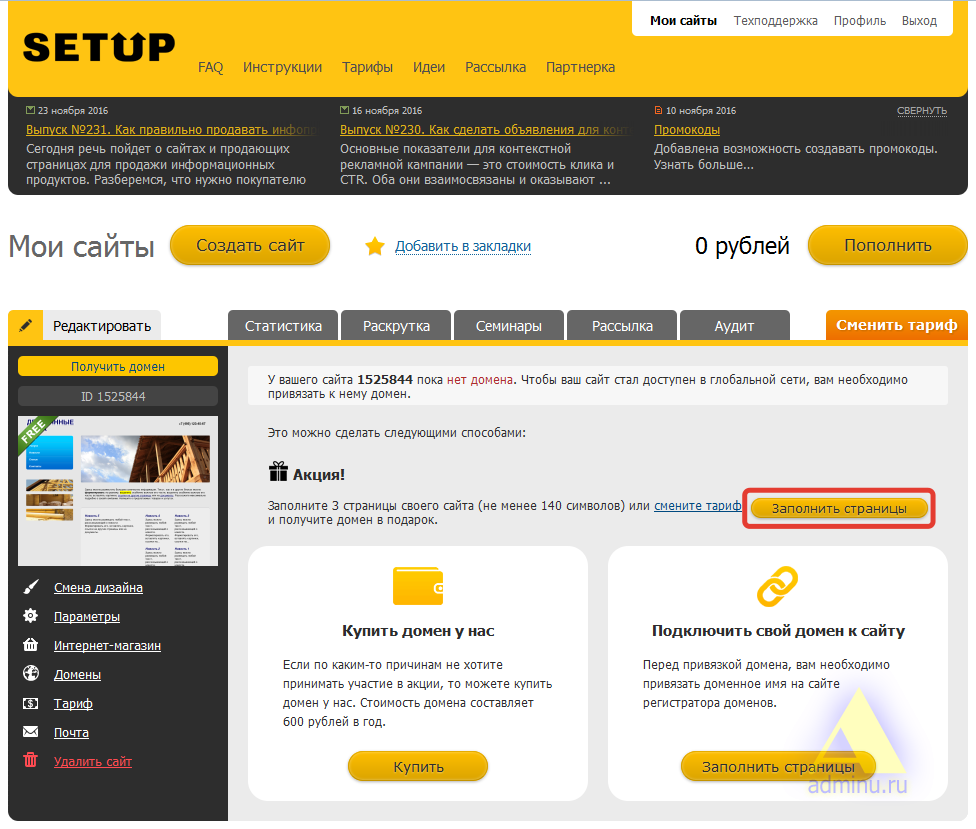 С другой стороны, если вы решите использовать платный план, вы можете использовать собственное доменное имя (некоторые даже предлагают бесплатное доменное имя).
С другой стороны, если вы решите использовать платный план, вы можете использовать собственное доменное имя (некоторые даже предлагают бесплатное доменное имя).

 Со строителем одинаково легко справятся как специалисты, так и новички.
Со строителем одинаково легко справятся как специалисты, так и новички.

 Фактически вы можете опубликовать свой сайт за несколько кликов с помощью Sitebuilder.
Фактически вы можете опубликовать свой сайт за несколько кликов с помощью Sitebuilder.

Добавить комментарий